
使用者指南
LG-H858
繁體中文
Copyright ©2018 LG Electronics Inc. All rights reserved.
MFL69883202 (1.0) www.lg.com
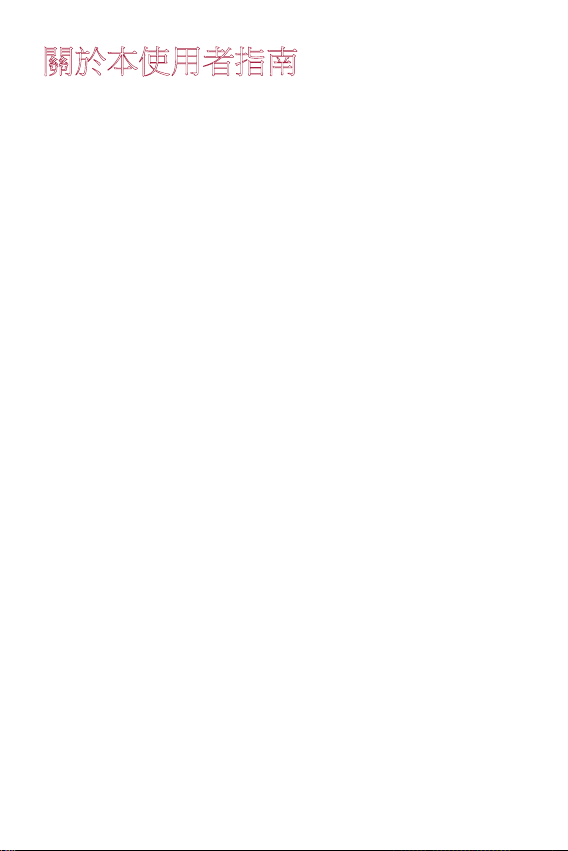
繁體中文
關於本使用者指南
感謝您選擇這項 LG 產品。在首次使用裝置之前,請先仔細閱
讀本使用者指南,以確保使用上的安全性與適當性。
• 務必使用正版 LG 配件。所提供的項目僅適合用於此裝
置,且可能與其他裝置不相容。
• 描述是基於裝置預設設定。
• 裝置上的預設應用程式會隨時更新,並且對這些應用程式
的支援可能會撤銷,恕不另行通知。若您對裝置上提供的
應用程式有任何問題,請聯絡 LG 客服中心。對於使用者
安裝的應用程式,請聯絡相關的服務供應商。
• 修改裝置的作業系統或從非官方來源安裝軟體可能會損壞
裝置,並導致數據毀損或資料遺失。這類動作會違反 LG
授權協議並讓您的保固作廢。
• 某些內容和插圖可能與您的裝置不同 (視區域、服務提供
商、軟體版本或作業系統版本而定),並會隨時變更,恕不
另行通知。
• 軟體、音訊、待機畫面、圖片及其他裝置供應的媒體授權
為有限使用。若您為了商業或其他目的擷取並使用這些材
料,您可能會侵犯著作權法。作為使用者,您對於非法使
用媒體需負全責。
• 數據服務可能會產生額外費用,例如傳送訊息、上傳、下
載、自動同步和位置服務。若要避免額外費用,請選擇適
合您需求的數據傳輸方案。請聯絡您的服務供應商以獲得
其他詳細資訊。
1
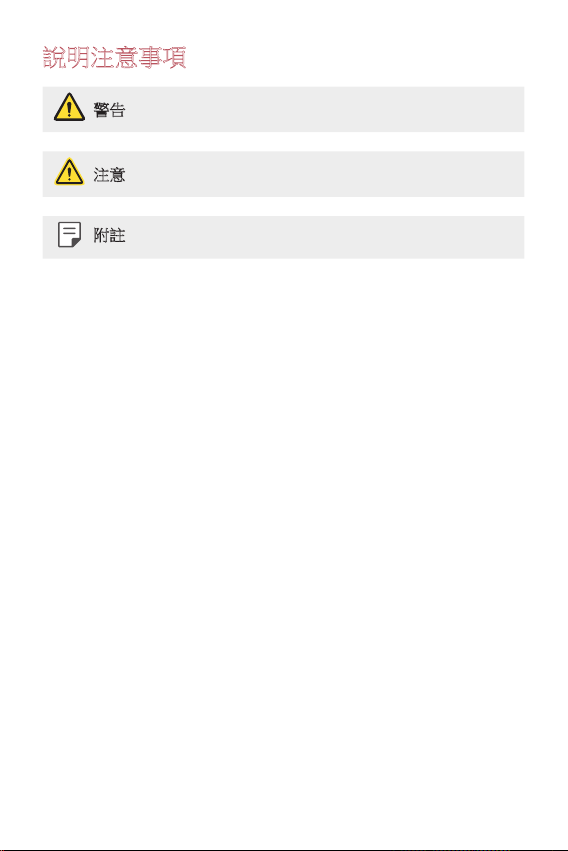
說明注意事項
警告:會導致使用者和第三方受傷的情況。
注意:可能會導致裝置小幅受損或損壞的情況。
附註:注意事項或其他資訊。
關於本使用者指南
2
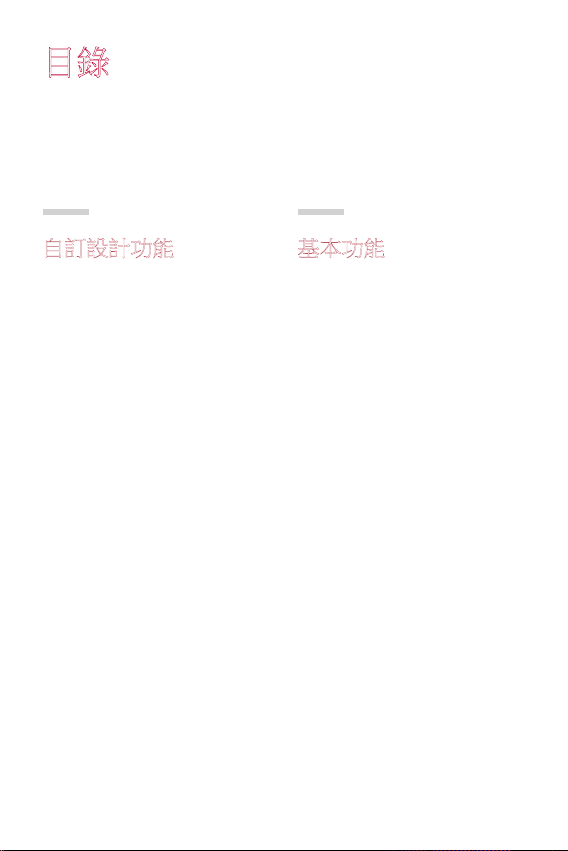
目錄
5 安全高效率使用準則
01
自訂設計功能
13 模組化類型
14 Always-on display
15 日光模式
15 135° 廣角鏡頭
15 雙相機
16 畫面凸顯
16 穩定拍攝
17 多工功能
18 Smart Bulletin
19 Smart Notice
20 Smart Doctor
21 快速共享
22 QuickRemote
23 QuickMemo+
25 QSlide
26 LG Health
28 隨選鈴聲
28 指紋辨識
32 內容共享
02
基本功能
35 產品元件和配件
36 裝置概覽
38 開啟或關閉電源
39 安裝 SIM 卡
41 插入記憶卡
42 取出記憶卡
43 電池
48 觸控式螢幕
51 主頁螢幕
61 螢幕鎖定
66 記憶卡加密
67 螢幕截圖
67 輸入文字
74 勿干擾
3
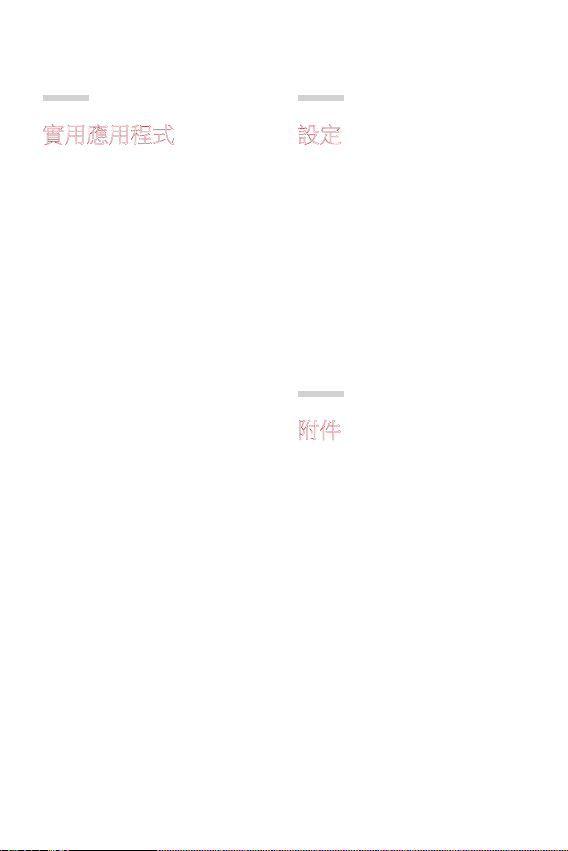
03
04
實用應用程式
76 安裝及解除安裝應用程式
77 應用程式垃圾筒
78 應用程式捷徑
79 手機
83 訊息
84 相機
99 媒體匣
106 聯絡人
108 時鐘
110 行事曆
110 工作
111 音樂
112 計算機
112 電子郵件
114 檔案管理員
114 LG Mobile Switch
114 下載
115 SmartWorld
116 RemoteCall Service
116 Evernote
116 Facebook
117 Instagram
117 Google 應用程式
設定
120 設定
120 網路
132 聲音
133 顯示
134 標準
05
附件
145 LG 語言設定
145 LG Bridge
146 手機軟體更新
148 防盜指南
149 更多資訊
152 常見問題
目錄
4
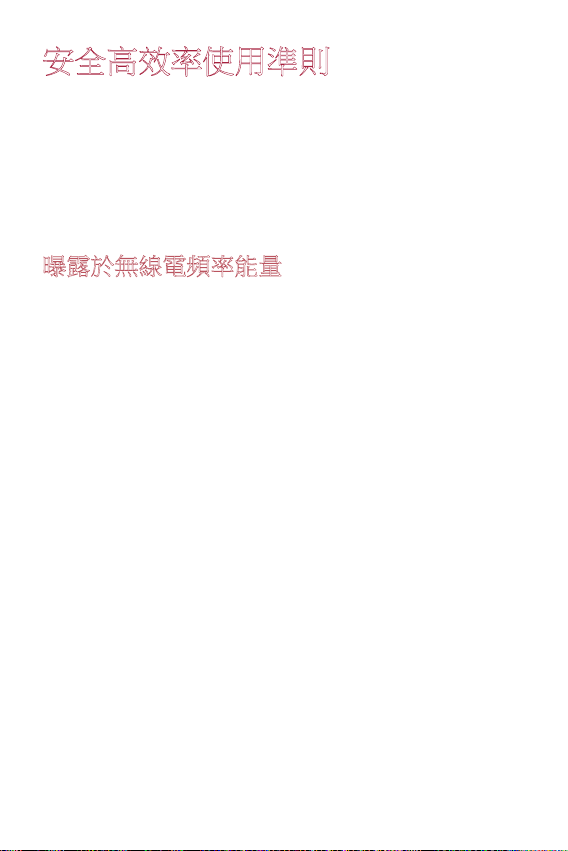
安全高效率使用準則
請閱讀下列簡要原則。若未遵守這些原則可能會違反法令或造成危
險。
如發生錯誤,裝置內建的軟體工具會收集錯誤記錄。 此工具只會收
集與該錯誤相關的數據, 例如訊號強度、通話突然中斷時的基地台
位置 (cell ID position) 及載入的應用程式。 記錄僅用於判斷錯誤的起
因。 這些記錄已加密,若您需要送回裝置以進行維修,只有獲得授
權的 LG 維修中心可以存取這些記錄。
曝露於無線電頻率能量
無線電波輻射和電磁波能量吸收比值 (SAR) 資訊。
此 LG-H858 型號裝置的設計符合有關的無線電波輻射安全要求。此
要求根據科學原則而制定,並具有一定的安全範圍,可確保不同年齡
和健康狀況之人體安全。
• 無線電波輻射標準所採用的計算單位稱為「電磁波能量吸收比
值」(Specific Absorption Rate,SAR)。測量 SAR 所採用的是標準
方式,即測量裝置在所有可用波段中以最高認可發射功率操作時
的 SAR。
• 也許不同型號 LG 裝置的 SAR 等級會有所差異,但所有裝置的設
計均符合無線電波輻射的相關標準。
根據國際非電離輻射防護委員會 (ICNIRP) 的建議,在 10 公克人體
組織上計算出的平均 SAR 限制為 2 瓦特/公斤。
• LG-H858 經政府認可的實驗室測試後,SAR 標準值 2.0 W/Kg (10g)
,送測產品實測值為 0.423 W/Kg (10g)。
• 減少電磁波影響,請妥適使用。
• 依據低功率電波輻射性電機管理辦法。
第十二條
經型式認證合格之低功率射頻電機,非經許可,公司、商號或使
用者均不得擅自變更頻率、加大功率或變更原設計之特性及功能。
第十四條
低功率射頻電機之使用不得影響飛航安全及干擾合法通信;經發
現有干擾現象時,應立即停用,並改善至無干擾時方得繼續使
用。前項合法通信,指依電信法規定作業之無線電通信。低功率
射頻電機須忍受合法通信或工業、科學及醫療用電波輻射性電機
設備之干擾。
5
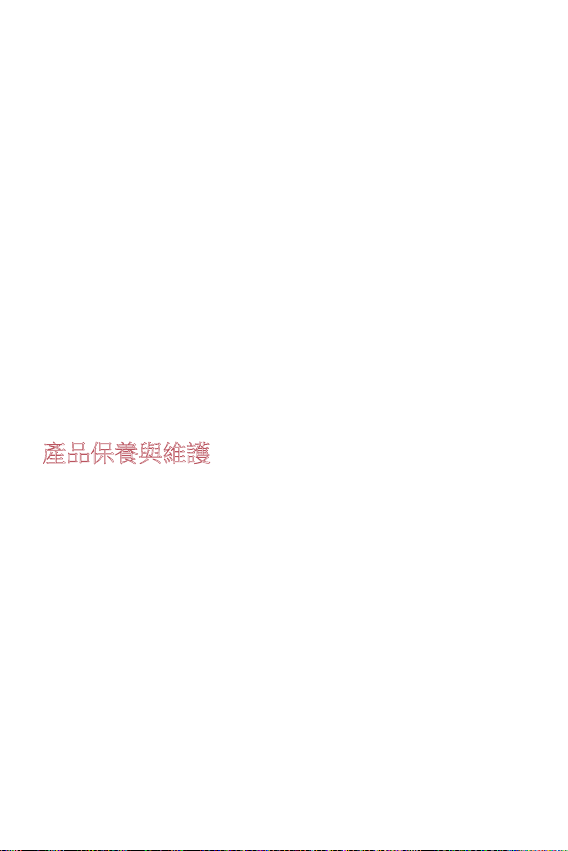
• 使用過度恐傷害視力。
• 使用 30 分鐘請休息 10 分鐘。
• 未滿 2 歲幼兒不看螢幕,2 歲以上每天看螢幕不要超過1小時。
• 應避免影響附近雷達系統之操作。
• 高增益指向性天線只得應用於固定式點對點系統。
• 本產品支援 LTE 700(B17)/850(B5)/900(B8)/1800(B3)/1900(B39)/2100
(B1)/2300(B40)/2600(B7)/2600(B38)/2600(B41, 2555-2655)。因應各地
區/國家對所屬 LTE 之規範、頻段及開放時程等服務細則的不同,
請依據當地主管機關與電信業者實際公告資訊為準。如服務細則
有所變更,請自行洽詢電信業者,恕不另行通知。
• 本裝置無論用於耳朵一般接聽位置或離人體 0.5 公分操作皆符合
RF 曝露標準。使用攜帶盒、皮帶扣或皮套隨身攜帶裝置時,該配
件不得含有金屬物品,而且必須距離人體至少 0.5 公分以上。本
裝置需要有良好的網路連接來傳輸數據檔案或訊息。在某些情況
下,裝置可能會延遲數據檔案或訊息的傳輸,直到取得良好的網
路連接。請務必遵守上述指示,直到傳輸完成。
• 本包裝盒內之器材及配件均以成套/成組檢驗,符合相關規定,不
可自行更換非指定充電器。
產品保養與維護
• 請僅使用經 LG 授權的隨附配件。 對於因使用第三方配件而導致
的任何產品損壞或故障,LG 不提供任何保證。
• 部份內容與圖例可能與您的裝置有所不同,恕不另行通知。
• 請勿自行拆卸本裝置。在需要進行維修時,請由合格的維修技術
人員維修。
• 保固期內的維修服務是 LG 提供的選項之一,這項服務包括更換
全新或翻新的零件或機板,提供等同於所替代零件的功能性。
• 裝置應遠離電視、收音機或個人電腦等電子設備。
• 裝置應遠離熱源,如散熱器或電鍋附近。
• 切勿讓裝置掉落。
• 避免讓裝置承受機械震動或撞擊。
• 特殊法規限制的所有區域中,請關閉裝置。例如,請勿在醫院中
使用裝置,否則可能會影響敏感的醫療設備。
安全高效率使用準則
6
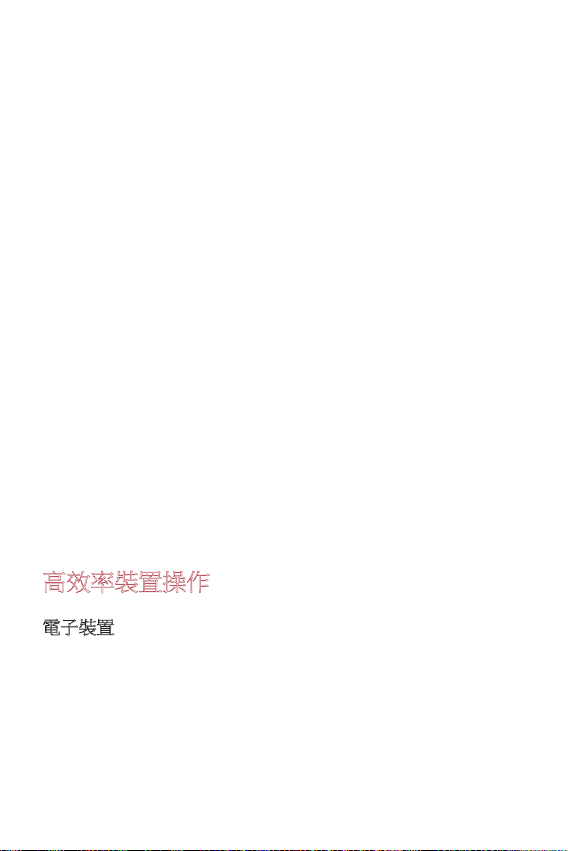
• 請勿以潮濕的雙手操作正在充電中的裝置。這可能引起觸電並造
成裝置嚴重的損壞。
• 請勿在易燃物附近為裝置充電,因為裝置會變熱,從而釀成火
災。
• 請使用乾布來清潔裝置外殼 (請勿使用如苯、稀釋劑或酒精等溶
劑)。
• 請勿將裝置放在柔軟的家飾品上充電。
• 請在通風良好的地方為裝置充電。
• 請勿將本裝置置於濃煙或塵埃中。
• 請勿將裝置和信用卡或磁條車票放在一起,以免損壞磁條內的資
訊。
• 請勿用銳利物品觸碰螢幕,以免損壞裝置。
• 請勿將裝置置於液體或潮濕環境中。
• 請小心使用如耳機等配備。若非必要請勿碰觸天線。
• 若玻璃破損、缺損或龜裂,請勿使用、觸摸或嘗試取下或修復。
因誤用或不當使用而造成玻璃顯示螢幕的損壞不受保固。
• 您的裝置是電子裝置,正常操作期間會產生熱。若在缺乏適當通
風的情況下長時間直接接觸皮膚,可能導致不適或輕微燙傷。因
此,於裝置操作期間或之後立即觸摸裝置時請特別小心。
• 如果您的裝置濕了,請立即拔除插頭,待其完全乾燥。請勿嘗試
使用烤箱、微波爐或吹風機等外部熱源加速乾燥過程。
• 潮濕裝置中的液體會改變裝置內產品標籤的顏色。因接觸到液體
而造成裝置損壞不在保固範圍內。
高效率裝置操作
電子裝置
所有行動電話都可能受到干擾,從而影響其效能。
• 未經許可,請勿在醫療設備附近使用裝置。 請諮詢您的醫師以確
定裝置操作是否會干擾您的醫療裝置運作。
• 心律調節器製造商建議在心律調節器與其他裝置之間至少保持 15
公分的空間,以免對心律調節器造成干擾。
• 此裝置可能會產生強光或閃光。
• 裝置可能會干擾某些助聽器。
安全高效率使用準則
7
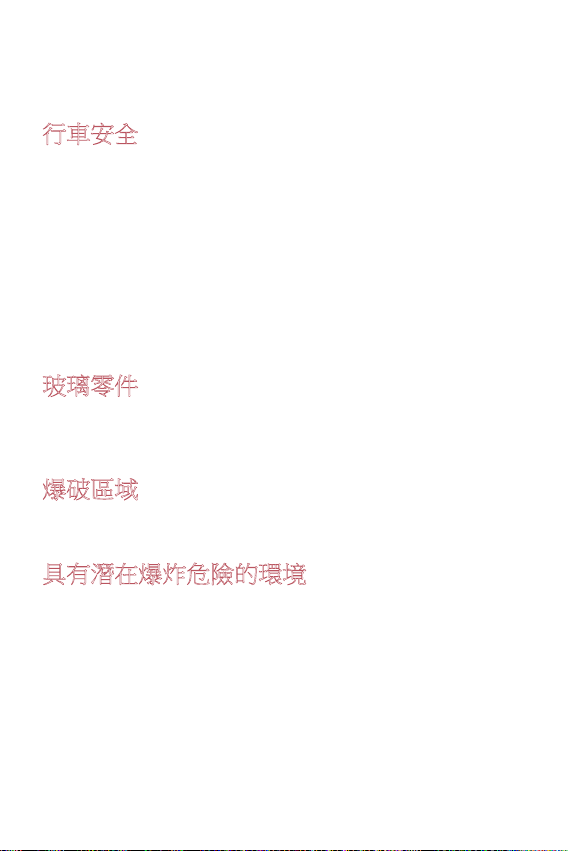
• 少量干擾也可能會對電視、收音機、電腦等造成影響。
• 可能的話請讓裝置置於 0°C 至 35°C 的溫度下。讓裝置曝露於極低
或極高的溫度下可能導致裝置損壞、故障,甚至爆炸。
行車安全
請查閱您行車區域當地對於使用裝置的法令與規定。
• 開車時切勿使用手持装置。
• 請務必專心開車。
• 請在路邊停車,然後再使用裝置。
• 無線電波可能會影響車上的電子系統,如汽車音響、安全設備。
• 如果您的汽車配備安全氣囊,請勿在其附近安裝或放置手持無線
設備。不當操作會導致安全氣囊故障或造成嚴重傷害。
• 如果您在出門的時候聽音樂,請務必將音量調整到適當程度;這
使您得以注意周遭的環境。當您接近道路時,這更是特別重要。
玻璃零件
裝置的某些部份是由玻璃製成。若裝置掉落在堅硬表面上或受到較大
的撞擊,則此玻璃部份可能會破裂。如果玻璃破裂,請勿觸碰或試圖
移除。 在獲得授權的服務供應商更換玻璃之前,請停止使用裝置。
爆破區域
請勿於正在進行爆破作業的區域使用裝置。請參閱禁止告示,並遵守
所有規章條例。
具有潛在爆炸危險的環境
• 請勿在加油站使用裝置。
• 請勿在汽油或化學品附近使用裝置。
• 裝置與配件以及可燃性的氣體、液體或爆炸物請勿放置於同一汽
車內運送或存放。
安全高效率使用準則
8
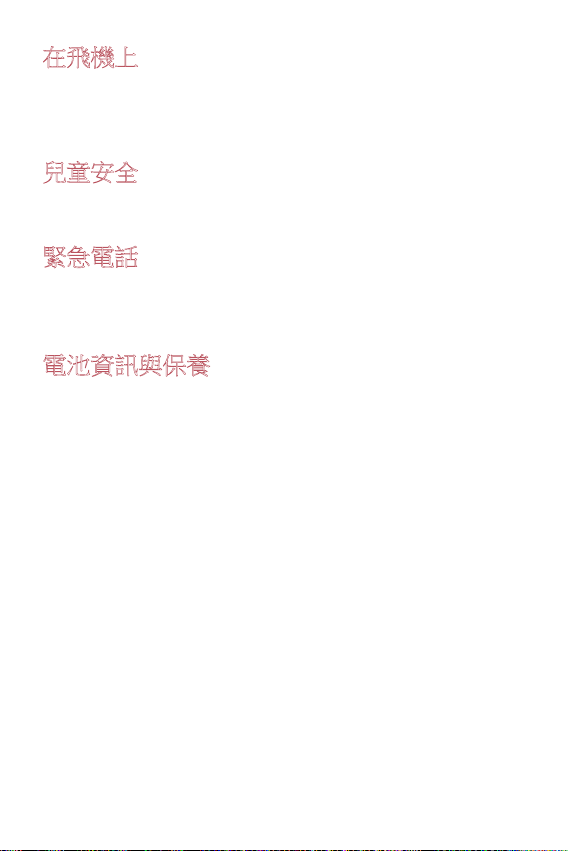
在飛機上
無線裝置會對飛機造成干擾。
• 搭機前請務必關閉您的装置。
• 未經空服人員許可,在地面停駐時也請勿使用。
兒童安全
請將裝置置於幼兒不易接觸的安全地方。裝置有許多細小零件,若經
拆解誤食,可能會造成哽塞窒息意外。
緊急電話
緊急電話不一定適用於所有行動網路。因此,請勿過於依賴裝置來撥
打緊急電話。詳情請諮詢當地的服務供應商。
裝置直撥 112 為緊急救難專線。
電池資訊與保養
• 電池充電前,無須完全放電。與其他電池系統不同的是,本電池
的性能不會受到記憶效應的影響。
• 僅限使用 LG 電池和充電器。LG 充電器能最大程度延長電池使用
時間。
• 請勿自行拆開電池或造成電池短路。
• 請保持電池金屬接觸點的清潔。
• 如果電池效能明顯降低,請更換電池。此電池可重複充電數百
次,才需要更換電池。
• 如果長時間未使用電池,請重新充電以取得最大效能。
• 請勿將電池充電器置於日光下曝曬,也不要用於高濕度環境 (如
浴室)。
• 如果安裝的電池類型不正確,可能會有爆炸的風險。請根據製造
廠商的指示丟棄使用過的電池。
• 如果您需要更換電池,請將装置送到距離最近的 LG Electronics 授
權服務中心或經銷商處尋求協助。
• 裝置充完電後務必將充電器自插座移除,以節省充電器不必要的
電力損耗。
安全高效率使用準則
9
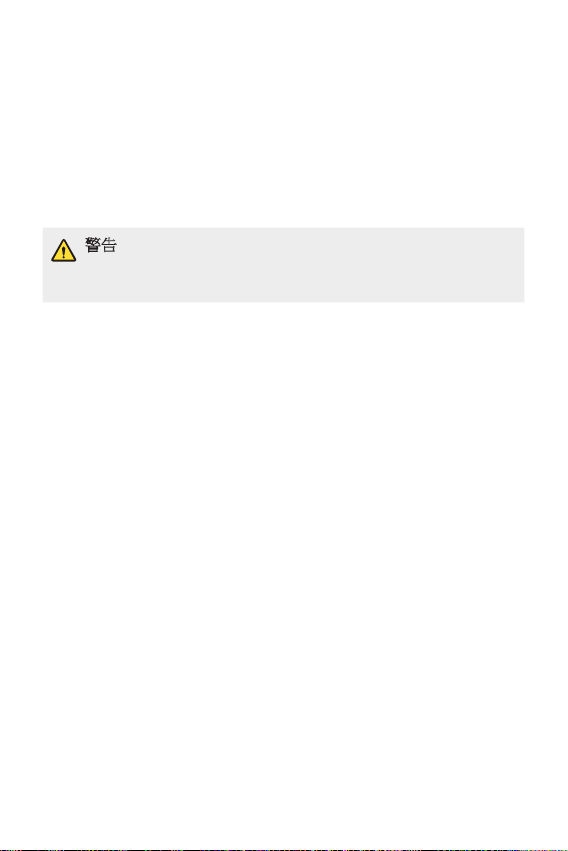
• 實際電池使用時間將依網路設定、產品設定、使用模式、電池及
環境狀況而不同。
• 請確定無動物牙齒或指甲等尖銳物接觸電池。否則可能引起火
災。
• 請勿將裝置置於過熱或過冷的地方,因為此種情況可能降低您的
裝置性能。
• 電池必須由經授權的服務供應商進行更換。電池應該與生活垃圾
分開進行回收或處理。
警告
• 本電池如果更換不正確會有爆炸的危險。
請依製造商說明書處理用過之電池。
安全高效率使用準則
10
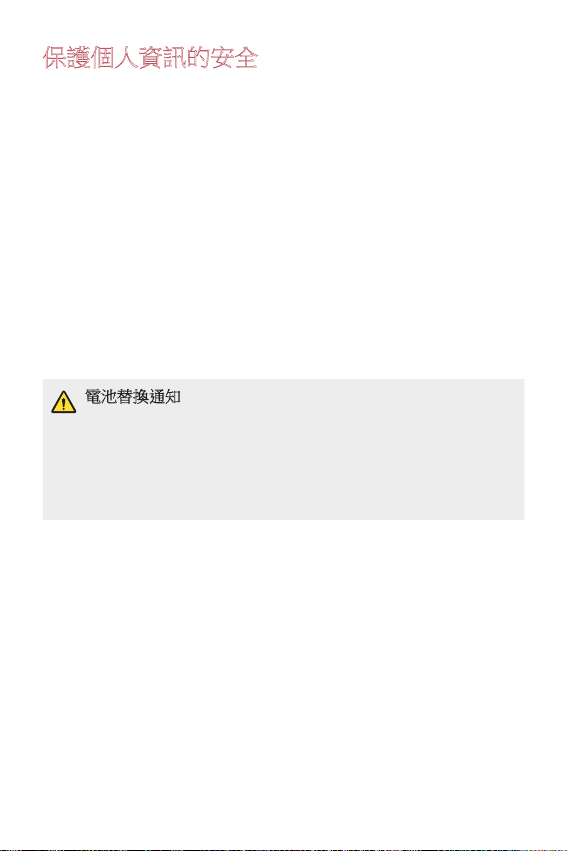
保護個人資訊的安全
• 請務必保護您的個人資訊,以防止數據洩漏或是對敏感資訊的濫
用。
• 使用裝置時,一律備份重要的數據。LG 對於任何數據遺失,概
不負責。
• 要丟棄裝置時,請務必備份所有的數據並重設裝置,以避免敏感
資訊遭到濫用。
• 下載應用程式時,請謹慎閱讀權限畫面。
• 請小心使用會存取多個功能或是您個人資訊的應用程式。
• 請定期檢查您的個人帳戶。如果您發現有濫用您個人資訊的跡
象,請要求您的服務供應商刪除或是變更您的帳戶資訊。
• 如果您的裝置已遺失或被偷,請變更帳戶的密碼,以保護個人資
訊的安全。
• 請勿使用未知來源的應用程式。
電池替換通知
• 為了您的安全,請勿移除產品配備的電池。 如果您需要更
換電池,將裝置帶到最近的 LG Electronics 授權服務中心或
經銷商處以尋求協助。
• 鋰電池是具危險性的元件,可能會導致人身傷害。
• 由不符合專業資格的人員替換電池可能導致裝置損壞。
安全高效率使用準則
11
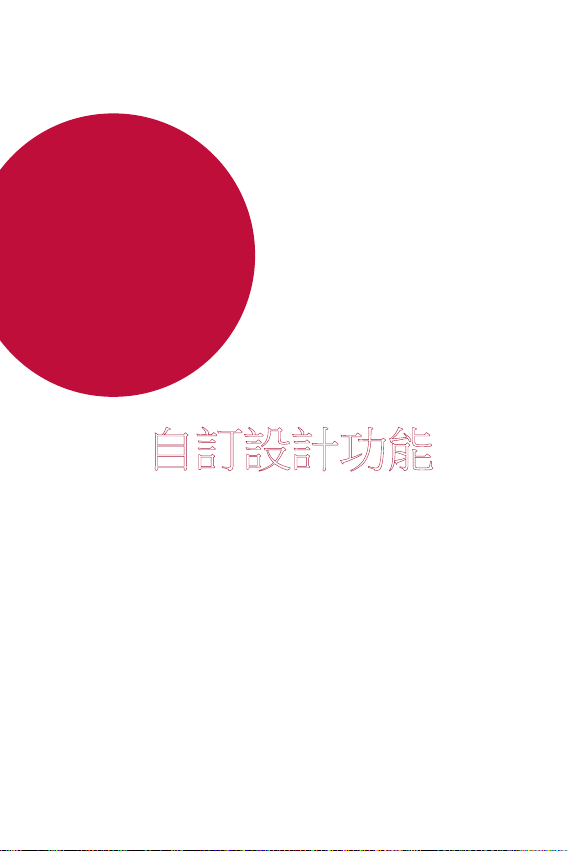
01
自訂設計功能
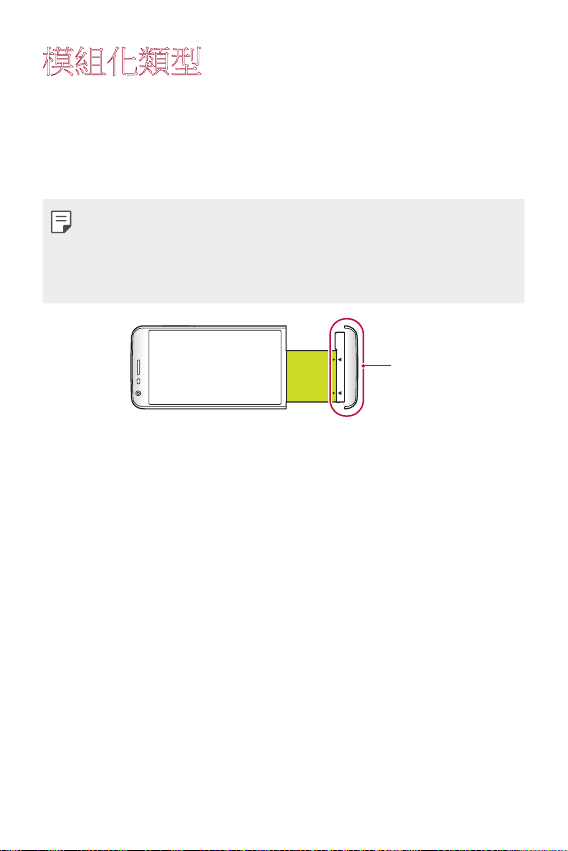
模組化類型
您可以使用裝置提供的模組化功能,以使用各種配件提供的
多種功能。
從裝置的模組插槽中移除模組。然後您可以只更換電池,或
是可以將另一個配件安裝到模組插槽中,以使用配件提供的
特定功能。
• 請參閱
• LG Friends 為可用的選購配件。
• 若要購買選購配件,請洽詢 LG 客服中心。
• 可用的配件可能會隨地區和服務供應商而異。
取出電池和安裝電池
瞭解詳細資訊。
模組
自訂設計功能
13
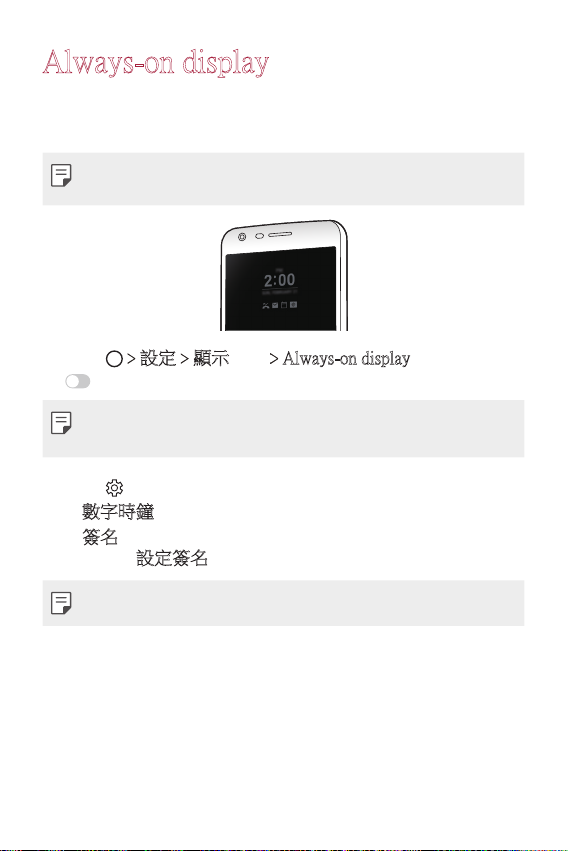
Always-on display
您可以在螢幕上顯示日期、時間、簽名或其他資訊,即使主
頁螢幕關閉時也能顯示。Always-on display 是一項有用的功
能,可用於查看時間或顯示自己的簽名。
• 使用 Always-on display 功能時會更快消耗電量。關閉此功
能以延長電池使用時間。
點選 設定 顯示標籤 Always-on display,然後滑動
1
以啟動它。
• 該功能在您購買裝置時可能已處於開啟狀態。
• 預設設定可能會隨地區和服務供應商而異。
點選 ,並選擇要顯示在已關閉之螢幕上的項目。
2
數字時鐘:永遠顯示目前時間,即使螢幕已關閉。
•
簽名:在已關閉的螢幕上顯示您的簽名 (而非目前時間)
•
設定簽名選項以輸入簽名並變更字型。
。使用
• 務必確認簽名沒有超過輸入欄位。
自訂設計功能
14

日光模式
您可以使用增強的 IPS Quantum 顯示功能,在白天戶外陽光明
亮時清楚地檢視螢幕。
135° 廣角鏡頭
您可以透過廣角鏡頭來拍攝比實際視野更寬廣的相片。當您
從窄域對風景或廣域進行相片拍攝或影片錄製時,這個功能
會很有用。您可以拍攝擴張的天際、人潮擁擠的體育場音樂
會、整個海灘以及您的眼睛可以看到的場景等等。
雙相機
您可以使用裝置背面的雙相機,拍攝各種相片與影片,包括
從微距場景到廣闊的場景。只要在螢幕上靠攏或張開您的手
指即可。
自訂設計功能
15
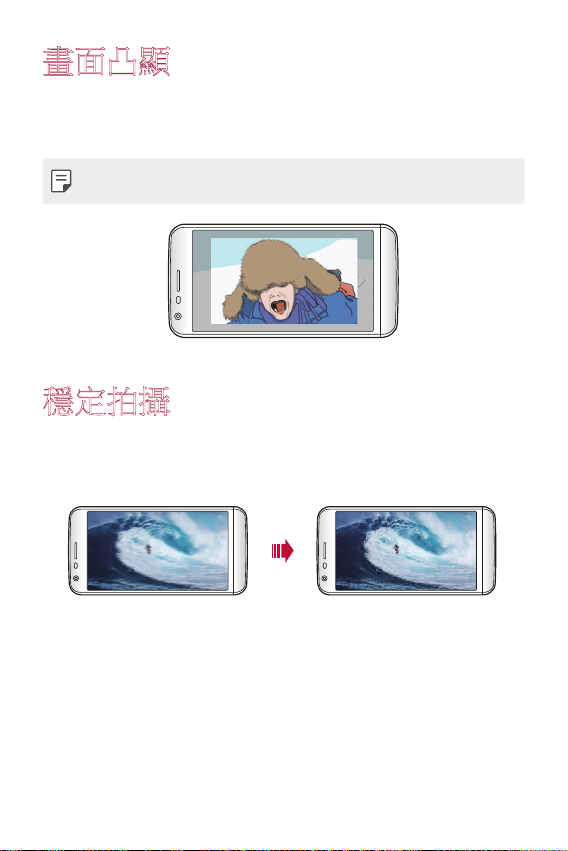
畫面凸顯
您可以讓相片彷彿置於相框中:您可以同時拍攝一般相片與
廣角相片。讓您的相片在這四種背景框架效果下特別凸顯:
魚眼、黑白、暈影以及鏡頭模糊。
• 請參閱
畫面凸顯
瞭解詳細資訊。
穩定拍攝
您可以使用穩定拍攝功能,在拍攝相片或錄製影片時,最小
化過度晃動的模糊。這個功能會在您晃動時,自動穩定您的
相片或影片。
自訂設計功能
16
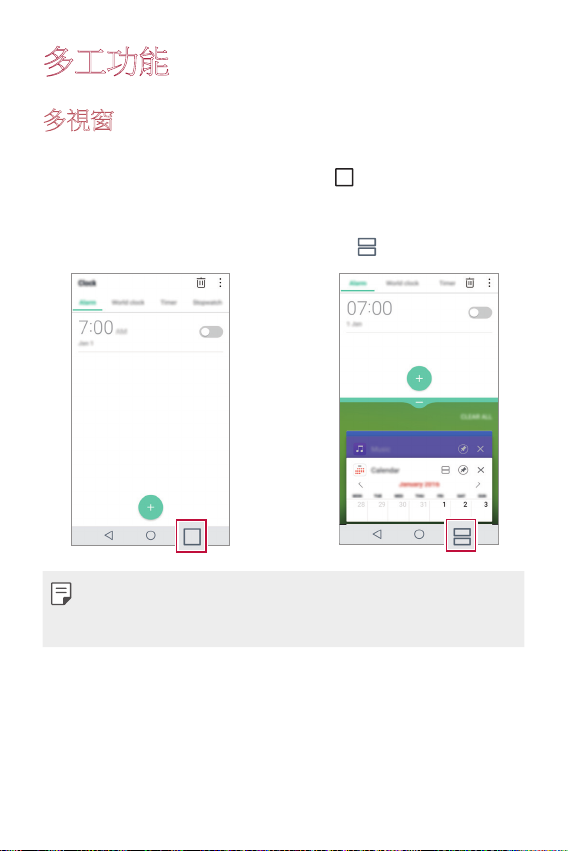
多工功能
多視窗
您可以將螢幕分成多個視窗,以利同時使用兩個應用程式。
使用應用程式時,從系統操作鍵點選
應用程式清單中選擇應用程式。
• 您可以同時使用在主頁螢幕上顯示的兩個應用程式。
• 若要停止多窗口功能,請點選並按住
• 您可以在支援多視窗功能的應用程式中使用此功能。
• 某些應用程式不支援多視窗功能,包括已下載的應用程
式。
,然後從最近使用的
。
自訂設計功能
17
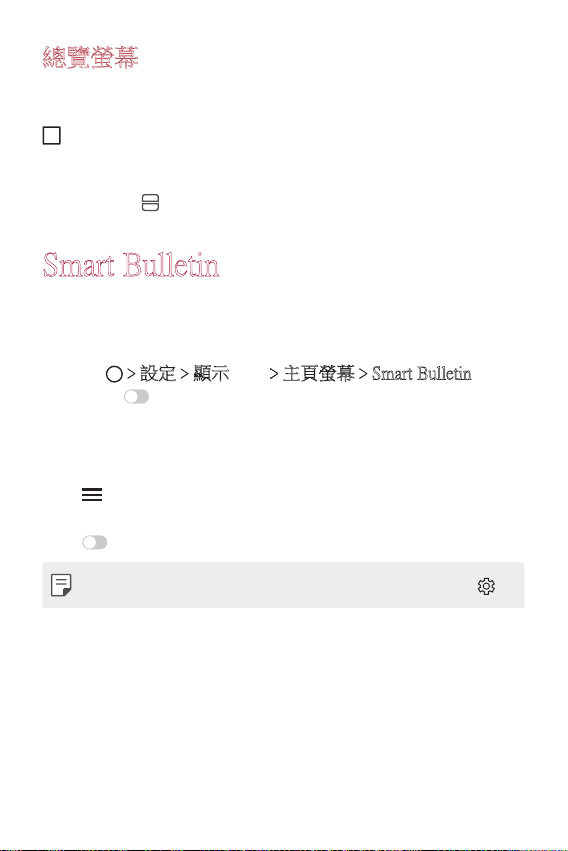
總覽螢幕
總覽螢幕提供最近使用的應用程式之預覽。
若要檢視最近使用的應用程式清單,請點選系統操作鍵上的
,然後點選顯示的應用程式。
• 點選並按住應用程式,然後將它拖曳到螢幕的頂端,以使
用「多視窗」啟動應用程式。您也可以在每個應用程式的
上方點選
。
Smart Bulletin
您可以新增主頁螢幕用以收集並顯示對您而言有用的資訊。
從 Smart Bulletin 迅速查看主要資訊。您不需要新增附加小工
具或執行應用程式。
點選 設定 顯示標籤 主頁螢幕 Smart Bulletin,然
1
後滑動
• 可在主頁螢幕的最左邊螢幕找到 Smart Bulletin。
使用可用的選單項目設定 Smart Bulletin。
2
• 若要重新排列顯示在 Smart Bulletin 的選單項目,請按住
• 若要顯示或隱藏 Smart Bulletin 中的選單項目,請滑動
• 要更改 Smart Bulletin 配置,請在 Smart Bulletin 中點選 。
以啟動它。
,再向上或向下拖曳。
。
自訂設計功能
18

Smart Notice
您可以使用 Smart Notice 來獲取與您的時間和地點相匹配的有
用資訊。這個小工具可分析您的環境和日常使用模式以提供
對特定時間和地點有用的資訊。
Smart Notice 可用來:
• 自動提醒將經常使用且未儲存的電話號碼新增至聯絡人。
• 自動提醒您打電話給已傳送拒絕訊息但尚未回電的號碼。
• 自動提醒儲存在行事曆及聯絡人清單中的聯絡人生日。
• 自動提醒清除暫存檔、下載資料夾和閒置應用程式。
• 自動提醒根據使用裝置的模式和地點自訂裝置設定。
• 自動提醒在電池消耗量高時節省電量。
啟動 Smart Notice
在 Smart Notice 小工具未預設新增或已從主頁螢幕上刪除的情
況下,您可以新增它。透過以下步驟新增小工具:
在主頁螢幕,按住空白區域,再點選小工具。
1
按住 Smart Notice,再拖曳至主頁螢幕上的另一個位置。
2
• Smart Notice 小工具出現在主頁螢幕上,自動提醒功能隨
概覽一同啟動。
自訂設計功能
19
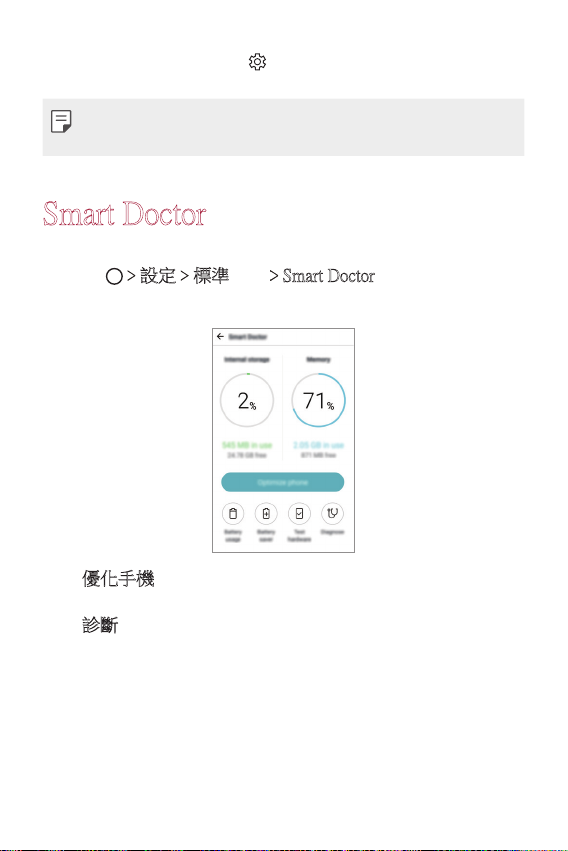
• 點選小工具螢幕上的 從而根據您的偏好更改 Smart
Notice 設定,或選擇您要 Smart Notice 自動提醒的項目。
• Smart Notice 功能在您購買裝置時可能已處於開啟狀態。
• 預設設定可能會隨地區或服務供應商而異。
Smart Doctor
您可以使用 Smart Doctor 以診斷裝置的狀況並進行優化。
點選 設定 標準標籤 Smart Doctor。
1
使用所需功能。
2
• 優化手機:關閉目前未使用的應用程式並清除暫存檔,
以改善裝置效能。
診斷:分析電池、應用程式、內部儲存裝置和網路。
•
自訂設計功能
20
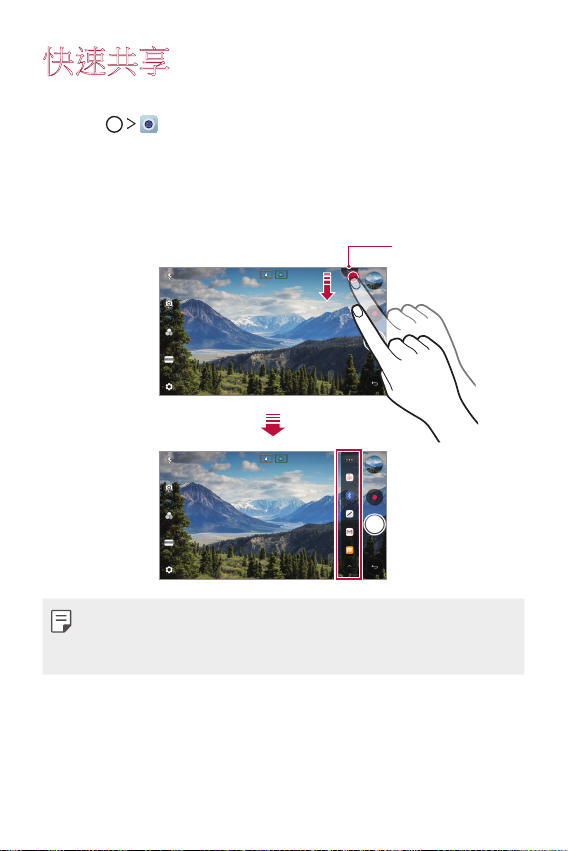
快速共享
快速共享圖示
您可以將拍攝的相片或影片馬上共享到偏好的應用程式中。
點選 ,再拍照或錄製影片。
1
點選出現在螢幕上的應用程式圖示,使用該應用程式來共
2
享它。
您也可以滑動圖示,以查看其他可用以共享相片和影片的
應用程式。
• 「快速共享」圖示顯示的應用程式可能會有所不同,取決
於裝置上所安裝的應用程式類型和存取頻率。
• 此功能僅在特定模式中可用。
自訂設計功能
21
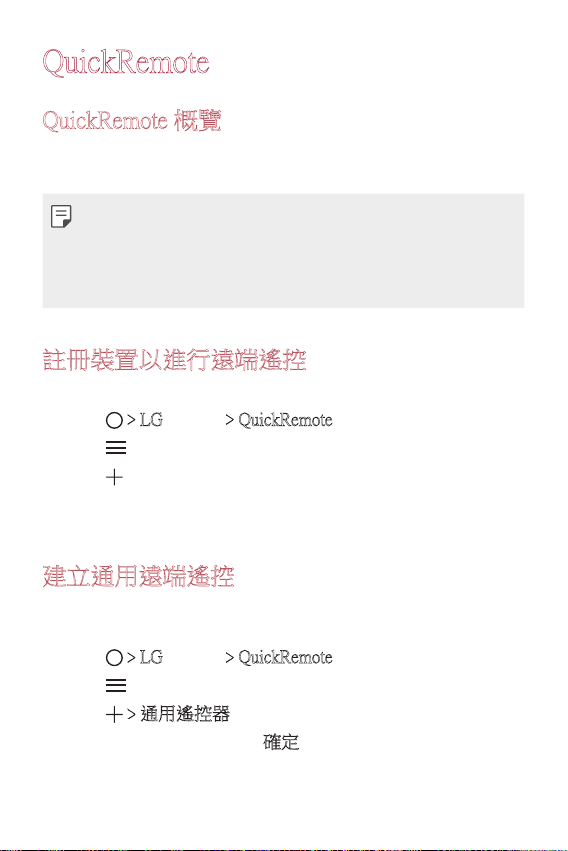
QuickRemote
QuickRemote 概覽
您可以使用裝置作為遠端遙控器,在不同的位置遙控許多電
子裝置。
• 此功能使用紅外線 (IR) 訊號,操作上與遠端遙控十分相
似。使用 QuickRemote 時,請將 IR 感應器置於未遮擋的裝
置右上方。
• 視地區、服務供應商或裝置製造商而定,此功能可能會有
所不同或可能不受支援。
註冊裝置以進行遠端遙控
您可以註冊要使用您的裝置進行遠端遙控的裝置。
點選 LG 資料夾 QuickRemote。
1
點選 以指定您要使用遠端遙控的位置。
2
點選 並選擇您要進行遠端遙控的裝置類型和製造商。
3
遵照螢幕上的說明以確認 QuickRemote 功能在裝置上正常
4
運作。
建立通用遠端遙控
當您想要用裝置遙控的裝置不在清單中時,可以根據自己的
喜好排列常用的按鈕,以建立自訂的通用遠端遙控。
點選 LG 資料夾 QuickRemote。
1
點選 以指定您要使用遠端遙控的位置。
2
點選 通用遙控器。
3
輸入遠端控制名稱並點選確定。
4
按住您需要的按鈕,再拖曳至所需位置。
5
自訂設計功能
22
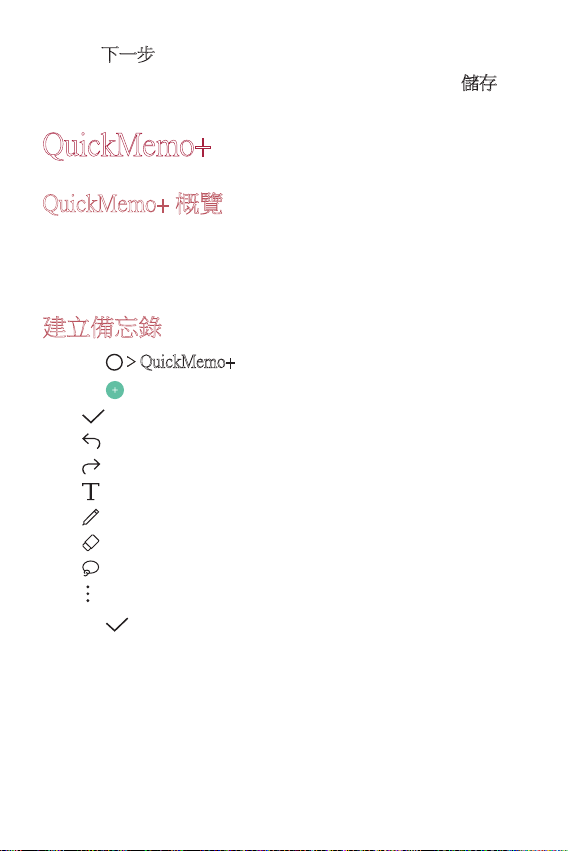
點選下一步。
6
按照螢幕上的說明進行操作來註冊按鈕,然後點選儲存。
7
QuickMemo+
QuickMemo+ 概覽
您可以在這項進階的備忘錄功能中使用各種選項,以創意的
方式撰寫備忘錄,例如傳統備忘錄不支援的圖片管理和螢幕
擷取畫面。
建立備忘錄
點選 QuickMemo+。
1
點選 以建立備忘錄。
2
:儲存備忘錄。
•
:復原先前的編輯。
•
:復原最近刪除的編輯。
•
:使用鍵盤輸入備忘錄。
•
:手寫備忘錄。
•
:抹除手寫備忘錄。
•
:放大或縮小、旋轉或刪除手寫備忘錄的部份。
•
:存取其他選項。
•
點選 以儲存備忘錄。
3
自訂設計功能
23
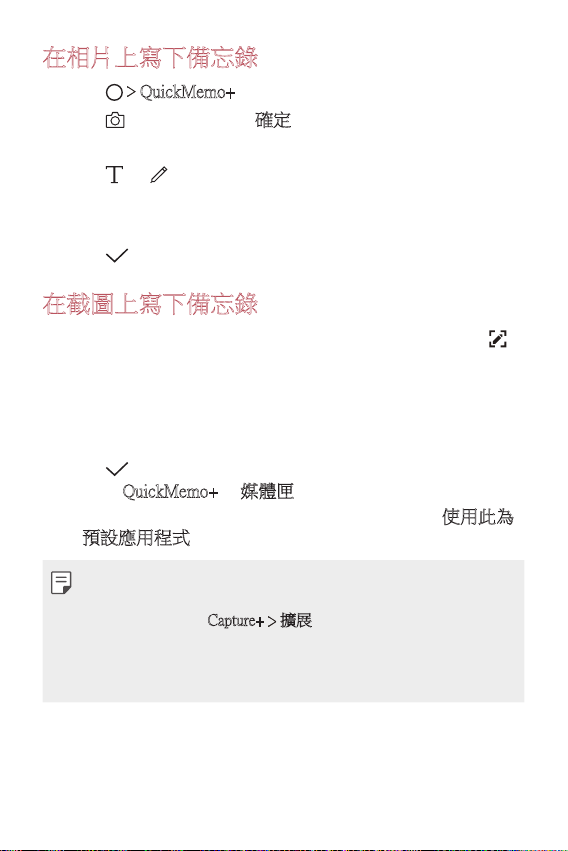
在相片上寫下備忘錄
點選 QuickMemo+。
1
點選 以拍照,再點選確定。
2
• 相片會自動附加到備忘錄中。
點選 或 ,在相片上寫下備忘錄。
3
• 在相片上用手寫下備忘錄。
• 在相片下面輸入文字。
點選 以儲存備忘錄。
4
在截圖上寫下備忘錄
檢視您要擷取的畫面時,請向下拖曳狀態列,然後點選
1
• 截圖會顯現為備忘錄背景主題。備忘錄工具會在螢幕上
方顯示。
裁剪圖片 (如有必要) 並視需要撰寫備忘錄。
2
• 在圖片上用手寫下備忘錄。
點選 並將備忘錄儲存至所需位置。
3
• 可在
• 若每次都將備忘錄儲存在相同的位置,請選擇
QuickMemo+ 或媒體匣檢視已儲存的備忘錄。
使用此為
預設應用程式核取方塊並選擇應用程式。
• 您可以使用捲動擷取功能擷取整個螢幕。
• 使用訊息和 Chrome 等應用程式時,請向下拖曳通知面
板,然後點選
整個螢幕並作為單一檔案。
• 此功能僅在某些支援捲動擷取功能的應用程式中可用。
• 靠攏兩根手指或向外張開兩根手指,變更備忘錄配置。
Capture+ 擴展,以擷取您目前正在檢視的
。
自訂設計功能
24
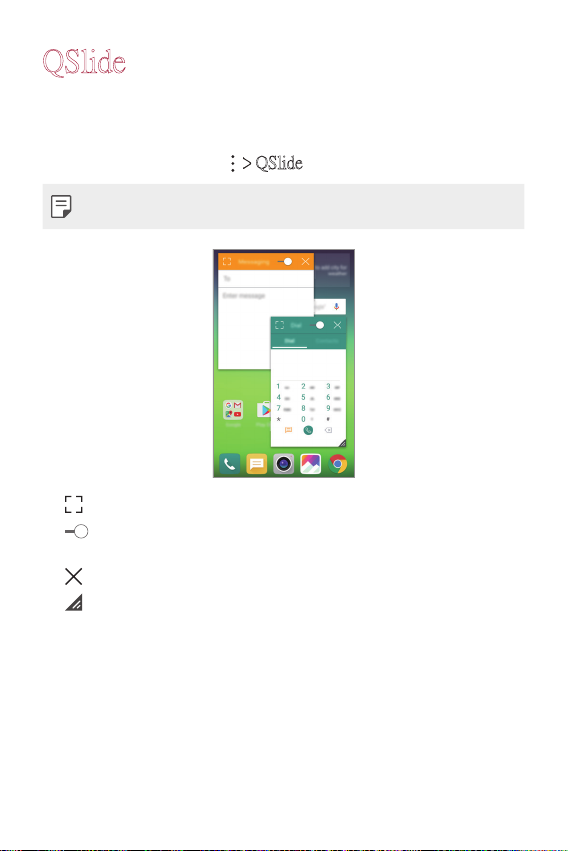
QSlide
您可以在其他應用程式執行時,使用 QSlide 以啟動應用程式
並使用它們。例如,播放影片的同時也可使用計算機或行事
曆。
應用程式運行時,點選
• 某些應用程式可能不支援此功能。
• :關閉 QSlide 模式以切換到全螢幕模式。
:調整 QSlide 視窗的不透明度。如果 QSlide 視窗是透
•
明的,則該視窗無法回應觸控輸入。
:關閉 QSlide 視窗。
•
:調整 QSlide 視窗的大小。
•
QSlide。
自訂設計功能
25
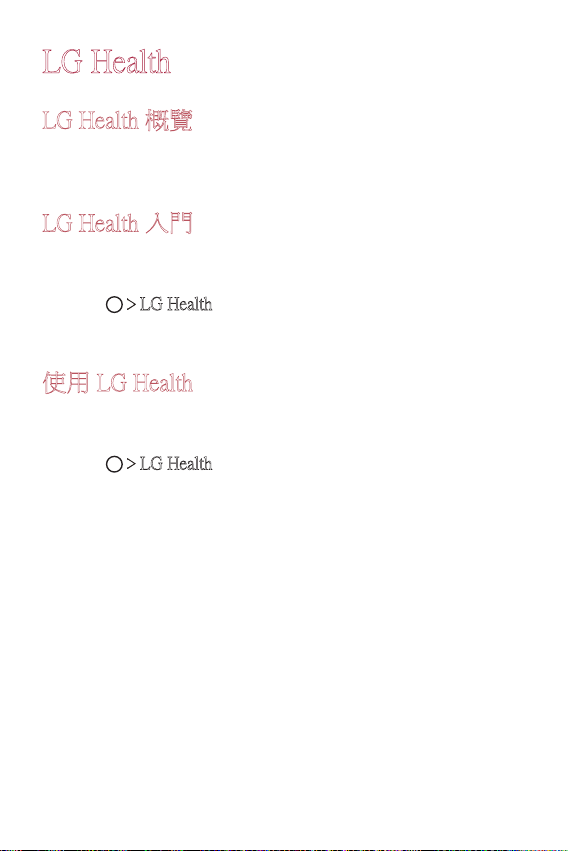
LG Health
LG Health 概覽
您可以透過保留您的運動記錄來管理您的健康,並保持良好
的運動習慣。
LG Health 入門
您可以在首次啟動 LG Health 時或重設它後,設定此應用程
式。
點選 LG Health。
1
遵照螢幕上的說明以完成設定。
2
使用 LG Health
您可以檢視 LG Health 上的主要資訊並管理運動量和健康資
訊。
點選 LG Health。
1
可使用下列選項。
2
自訂設計功能
26
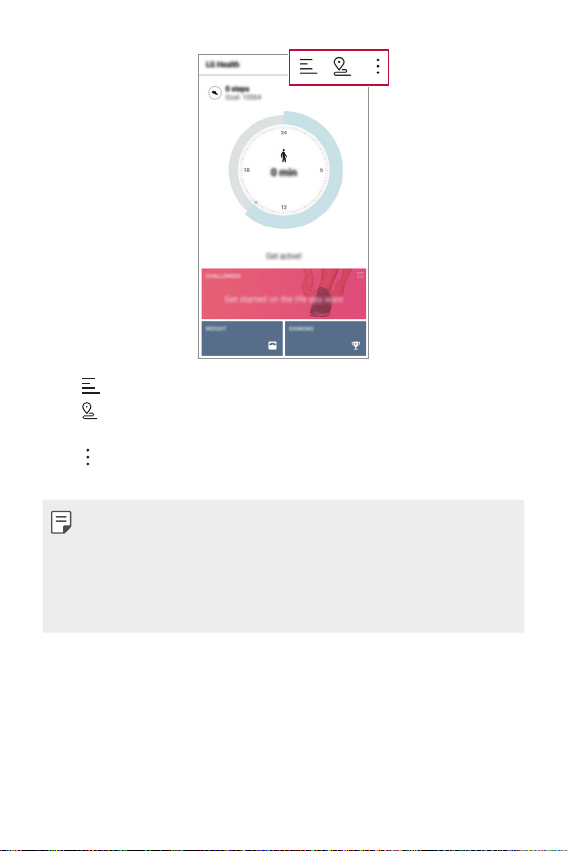
• :查看您偏好日期的運動日誌。
:開始跟蹤一項運動。您所進行的每種類型運動的運
•
動路線和運動量都將被記錄。
:設定您的每日運動目標,包括卡路里和步數,或設
•
定多種 LG Health 設定。
• LG Health 提供的健康相關資訊是為使用者的便利性而設
計,無法用於疾病預防、治療、診斷或其他醫療議題等目
的。
• 視國家/地區和服務供應商而定,LG Health 可能會有所不
同或無法使用。可用的 LG Health 功能可能視國家而有所
不同。這是由於不同的法規所致。
自訂設計功能
27
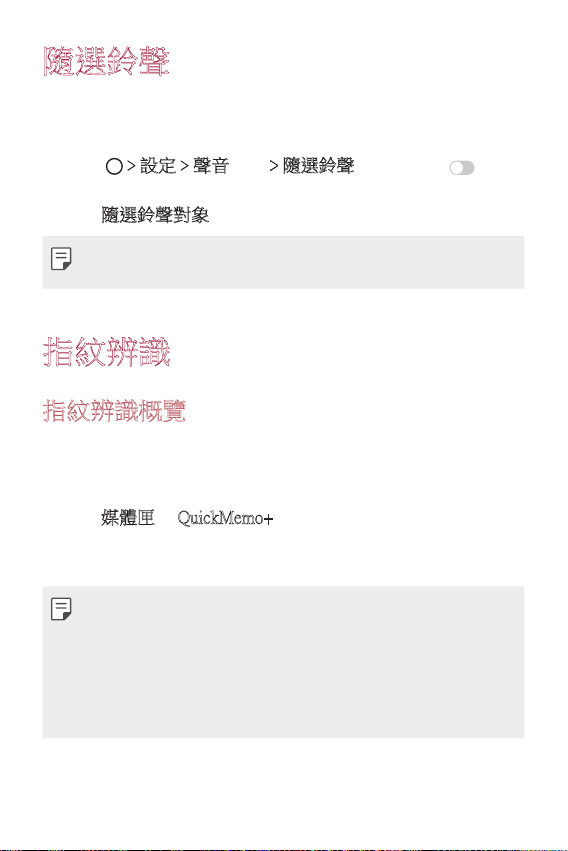
隨選鈴聲
您可以設定裝置,對所選聯絡人的來電播放自動創作的鈴
聲。這個功能非常管用,因為您可以僅透過鈴聲便得知來電
人是誰。
點選 設定 聲音標籤 隨選鈴聲,然後滑動 以啟
1
動它。
點選隨選鈴聲對象並選擇您想要的選項。
2
• 除了所選的聯絡人以外,其餘聯絡人來電時會播放預設鈴
聲。
指紋辨識
指紋辨識概覽
使用指紋辨識功能前,請在您的裝置上註冊指紋。
您可以在下列情況中使用指紋辨識功能:
• 解鎖螢幕
媒體匣或 QuickMemo+ 中的鎖定內容
• 查看
確認購買或登錄應用程式時,只需觸摸指紋感應器即可辨識
自己。
• 您的指紋永遠不會改變,而每個人的指紋都是獨一無二的。因
此,您的指紋可讓裝置用於使用者辨識。指紋感應器可能會將
不同使用者之間非常相似的指紋辨識為相同的指紋。為增強裝
置的安全性,將螢幕鎖定模式設定為 Knock Code、圖案、PIN
碼或密碼。
• 如果無法辨識您的指紋或是如果您忘記螢幕解鎖方法,請將裝
置攜帶至最近的 LG 客服中心。
自訂設計功能
28
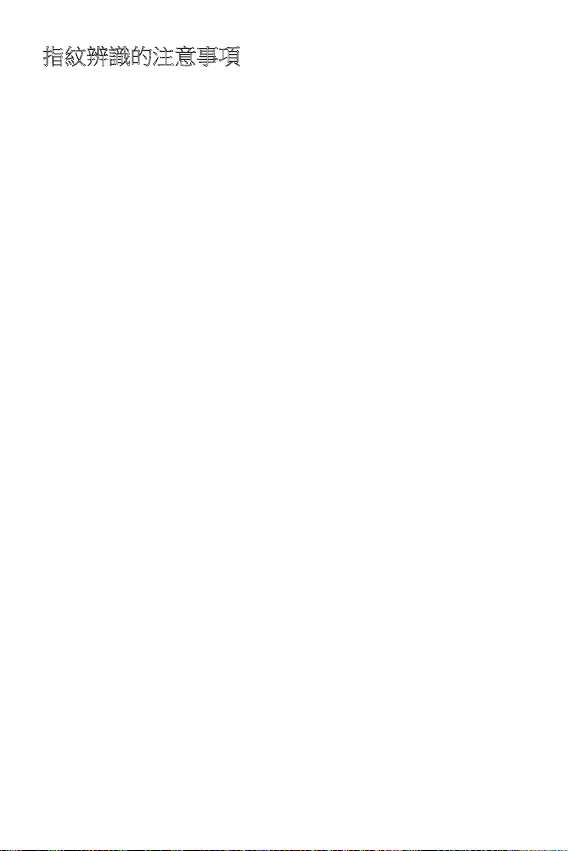
指紋辨識的注意事項
指紋辨識的精確性可能會降低。若要最大化辨識的精確性,
請在使用裝置前確認下列事項。
• 裝置電源/鎖定鍵具有指紋感應器。確保電源/鎖定鍵不受金
屬物件的損壞,例如硬幣或鑰匙。
• 當電源/鎖定鍵或您的手指上沾有水、灰塵或其他外來雜質
時,指紋註冊或辨識功能可能無法使用。使用指紋辨識功
能前,請清潔並擦乾您的手指。
• 若手指表面有疤或因浸泡水中而不平滑,則可能無法正確
辨識指紋。
• 如果您彎曲您的手指或僅使用指尖進行操作,則您的指紋
可能無法辨識。確認讓手指覆蓋電源/鎖定鍵的整個表面。
• 每次註冊時,只掃描一根手指。掃描超過一根手指可能會
影響指紋註冊和辨識。
• 若周圍空氣乾燥,裝置可能會產生靜電。如果周圍空氣乾
燥,則應避免掃描指紋,或在掃描指紋前觸碰金屬物體(如
硬幣或鑰匙)以移除靜電。
自訂設計功能
29

註冊指紋
您可以在裝置上註冊並儲存您的指紋,以使用指紋辨識功
能。
點選 設定 標準標籤 鎖定螢幕與安全 指紋。
1
• 若要使用這項功能,請確認已設定螢幕鎖定。如果尚未設
定螢幕鎖定,請依循螢幕上的指示來設定螢幕鎖定。請參
閱
螢幕鎖定
找到裝置背面的電源/鎖定鍵,輕輕放上一根手指以註冊指
2
紋。
• 輕觸電源/鎖定鍵以便感應器可辨識您的指紋。如果您過於
用力地按下電源/鎖定鍵,則可能會啟動螢幕鎖定功能,或
關閉螢幕。
• 確保讓指尖覆蓋電源/鎖定鍵感應器的整個表面。
瞭解詳細資訊。
自訂設計功能
30

遵照螢幕上的說明。
3
• 輕輕移動手指,以重複掃描指紋,直到指紋註冊成功。
完成指紋註冊後,點選確定。
4
新增更多以註冊另一個指紋。如果您僅註冊了一個
• 點選
指紋,而相應手指的狀況不佳,則指紋辨識可能無法有
效進行。為預防此類情況,請註冊多個指紋。
管理指紋
您可以編輯或刪除已註冊的指紋。
點選 設定 標準標籤 鎖定螢幕與安全 指紋。
1
根據特定的鎖定方式解除鎖定。
2
從指紋清單中,點選指紋以重新命名。若要刪除,請點選
3
。
用指紋解除鎖定螢幕
您可以透過指紋來解鎖螢幕或查看鎖定內容。啟動您想要的
功能:
點選 設定 標準標籤 鎖定螢幕與安全 指紋。
1
根據特定的鎖定方式解除鎖定。
2
在指紋設定畫面上,啟動您想要的功能:
3
螢幕鎖定:用指紋解除鎖定螢幕。
•
內容鎖定:用指紋解除鎖定內容。若要進行這項動作,
•
請確認已設定內容鎖定。
自訂設計功能
31

內容共享
從另一個裝置播放內容
您可以在電視上播放裝置裡儲存的相片、影片或歌曲。
將電視和裝置連接至相同的 Wi-Fi 網路。
1
在檢視媒體匣或音樂應用程式中的項目時,點選 在其
2
他裝置上播放。
選擇您想要連接的電視機。
3
• 若與 Chromecast 搭配使用,Google Play 服務應該要保持在
最新狀態。
檢視附近裝置中的內容
您可以使用媒體匣或音樂應用程式來檢視各種裝置 (例如電
腦、NAS 或是行動裝置) 中的內容。
連接裝置
將您的裝置與另一個支援 DLNA 功能的裝置連接到相同的無
線網路。
• 確保在該裝置和已連接裝置上啟動檔案共享。
搜尋附近的裝置
透過在每個應用程式中選擇附近裝置標籤,即可檢視相同網
路上的 DLNA 裝置清單。
使用附近裝置中的內容,就像在您的裝置上使用它。
自訂設計功能
32

傳送或接收檔案
您可以在您的裝置與其他 LG 裝置或平板電腦或電腦之間共
享檔案。
傳送檔案
在媒體匣、檔案管理員或音樂應用程式中,點選 共享或
,然後選擇檔案共享清單中的裝置。
接收檔案
往下拖曳狀態列,並點選 ,然後點選檔案共享。
如果您的裝置不支援檔案共享功能,請點選
檔案共享 SmartShare Beam 。
標籤
• 確認您的裝置以及檔案傳輸目標裝置連接至相同的無線網
路。
• 確保該裝置和目標裝置中的檔案共享已啟動。
設定 網路
將檔案傳送到電腦
您可以將大型檔案快速傳送到電腦。
在電腦上安裝 LG Bridge。
1
在電腦上啟動 LG Bridge,然後使用 LG 帳戶登入。
2
點選 設定 網路標籤 LG AirDrive,然後使用 LG 帳
3
戶登入。
• 您可以在 LG 行動網站 (
自訂設計功能
www.lg.com
) 中下載 LG Bridge。
33

02
基本功能

產品元件和配件
確認下列項目:
• 裝置
• 電池
• SIM 卡匣退出工具
• 立體聲耳機
• 以上所述有可能是選購項目。
• 視地區和服務供應商而定,裝置隨附的項目和任何可用的
配件可能會有所不同。
• 務必使用正版 LG Electronics 配件。使用其他製造商製作的
配件可能會影響裝置的通話效能或造成故障。這種情況可
能無法由 LG 維修服務所承擔。
• 若這些基本項目有任何遺漏,請聯絡購買裝置時的代理
商。
• 若要購買其他基本項目,請洽詢 LG 客服中心。
• 若要選購項目,請洽詢 LG 客服中心,以瞭解有哪些經銷
商。
• 產品盒中的有些項目可能隨時變更,恕不另行通知。
• 裝置的外觀和規格可能隨時變更,恕不另行通知。
• USB 數據線
• 充電器
• 快速入門指南
基本功能
35

裝置概覽
紅外線感應器
麥克風
麥克風
聽筒
前置相機鏡頭
距離/光源感應器
音量鍵 (+/-)
模組退出鍵
模組
RGB 感應器
後置相機鏡頭 (普通)
雷射快速自動對焦
電源/鎖定鍵 (指紋辨識
感應器)
立體聲耳機插孔
LED 指示燈
觸控式螢幕
SIM 卡/記憶卡匣
充電/USB 連接埠
閃光燈
後置相機鏡頭 (廣角)
NFC 天線 (內建)
基本功能
喇叭
36

• 距離/光源感應器
- 距離感應器:在通話期間,若裝置十分貼近人體,距離
感應器就會關閉螢幕並停用觸控功能。若裝置與人體的
距離超過特定範圍,此感應器就會重新開啟螢幕並啟用
觸控功能。
- 光源感應器:光源感應器在開啟自動亮度控制模式時分
析環境光源強度。
• 雷射快速自動對焦
- 偵測從相機到自動對焦物體的距離。
- 若您使用後置相機鏡頭拍照,就會對較近或較遠的物體
進行快速對焦。
• 音量鍵
- 調整鈴聲、通話或通知的音量。
- 輕輕按下音量鍵以拍攝相片。要連續拍攝相片,請按住
音量鍵。
- 螢幕鎖定或關閉時,按音量降低 (-) 鍵兩次以啟動
用程式。按音量提高 (+) 鍵兩次以啟動
Capture+。
• 電源/鎖定鍵 (指紋辨識感應器)
- 若您要開啟或關閉螢幕,請按一下電源/鎖定鍵。
- 若要選擇電源控制選項,請按住電源/鎖定鍵。
- 若要用指紋解除鎖定螢幕,請將手指輕輕放在電源/鎖定
鍵上。
相機應
基本功能
37

• 有些功能視裝置規格可能會受到存取限制。
• NFC 天線內建於裝置背面。請勿損壞 NFC 天線。
• 請勿將重物放在裝置上或坐在裝置上。否則可能會損壞觸
控式螢幕的功能。
• 螢幕保護貼或配件可能會干擾距離感應器。
• 如果裝置濕掉或在潮濕處使用,則觸控螢幕或按鈕可能無
法正常運作。
開啟或關閉電源
開啟電源
電源關閉時,請按住電源/鎖定鍵。
• 裝置首次開機時,會進行初始設定。智慧型手機的首次開
機時間可能會比平常更久。
關閉電源
按住電源/鎖定鍵,然後選擇關機。
電源控制選項
按住電源/鎖定鍵,再選擇選項。
關機:關閉裝置。
•
關閉電源後重新開啟:重新啟動裝置。
•
開啟飛航模式:封鎖電信相關功能,包括撥打電話、傳送
•
訊息和瀏覽網際網路。部份功能仍保持可用。
基本功能
38

安裝 SIM 卡
正確使用服務供應商提供的 SIM 卡。
將 SIM 卡匣退出工具插入卡匣上的洞孔。
1
拉出卡匣。
2
基本功能
39

將 SIM 卡放入卡匣,金屬接觸面朝下。
3
將卡匣插回插槽中。
4
• 在數種 SIM 卡中,只有 Nano SIM 卡可與裝置搭配使用。
• 為求運作上毫無問題,建議以正確的 SIM 卡類型使用手
機。務必使用電信業者供應的原廠 SIM 卡。
基本功能
40

使用 SIM 卡時的預防措施
• 請勿遺失您的 SIM 卡。對於因遺失或轉移 SIM 卡所導致的
損壞及其他問題,LG 不具任何責任。
• 插入或取出 SIM 卡時,請小心不要損壞。
插入記憶卡
裝置最多支援 2 TB 的 microSD 卡。有些記憶卡可能與您的裝
置不相容,視記憶卡製造商與類型而定。
• 有些記憶卡可能無法與裝置完全相容。若您使用不相容的
卡,可能會損壞裝置或記憶卡,或損毀其中儲存的數據。
將 SIM 卡匣退出工具插入卡匣上的洞孔。
1
拉出卡匣。
2
將記憶卡放入卡匣,金屬接觸面朝下。
3
記憶卡
SIM 卡
基本功能
41

將卡匣插回插槽中。
4
• 記憶卡為選擇性項目。
• 頻繁寫入並抹除數據可能會減少記憶卡的使用壽命。
取出記憶卡
請先卸除記憶卡,再安全地取出。
點選 設定 標準標籤 儲存裝置 。
1
將 SIM 卡匣退出工具插入卡匣上的洞孔。
2
拉出卡匣並拆下記憶卡。
3
• 請勿在裝置傳輸或存取資訊時取出記憶卡。這可能會造成
數據遺失或損毀,或者損壞記憶卡或裝置。對於因濫用或
不當使用記憶卡而造成的損失 (包括數據遺失),LG 不具
任何責任。
基本功能
42

電池
取出電池
• 請先關閉裝置,再拆下電池。若不這麼做,可能會損壞裝
置。
按住模組退出鍵,從裝置中退出一部份的模組。
1
模組
模組退出鍵
抓住退出模組的中間,從裝置中拉出。
2
基本功能
43

用雙手拿著電池和模組,依照箭頭方向分開兩者。
1
3
• 拆下電池時,請勿彎曲電池。電池上的塑膠蓋可能會受
損。
安裝電池
• 視地區或服務供應商而定,裝置規格可能會有所不同。
若要購買額外的電池或相容的選購項目,請洽詢 LG
Electronics 服務中心以尋求支援。
• 請務必使用 LG Electronics 提供的正品配件。使用第三方配
件可能會損壞裝置或造成故障。
2
基本功能
44
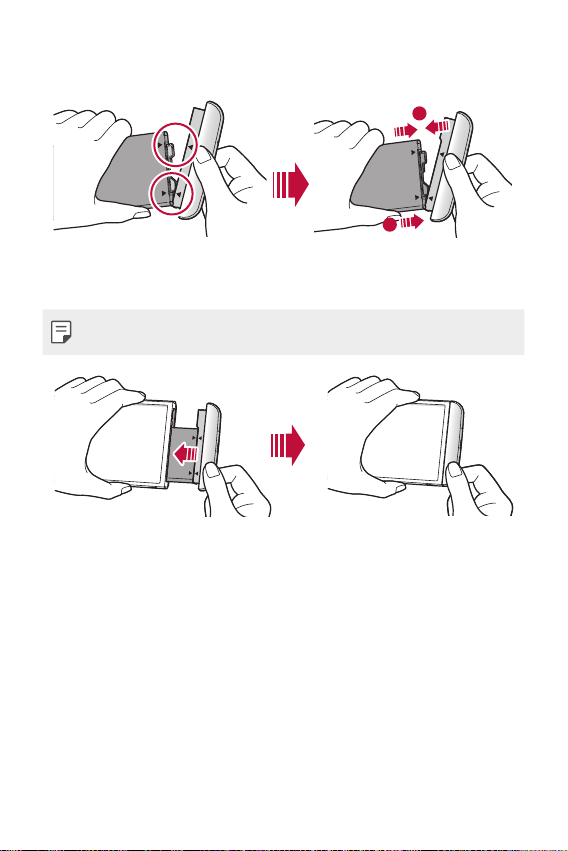
正確對齊指示箭頭,並根據圖片中指示的順序,將電池插
1
入模組中。
2
1
依照下圖所示,握住模組的下部,然後輕輕地將模組滑入
2
裝置中,直到其緊緊固定為止。
• 請勿在將模組插入裝置時按下模組退出鍵。
基本功能
45

使用模組時的注意事項
• 將電池插入裝置時,請確認電池附著在模組上。若電池沒
有附著在模組上即插入,可能會損壞裝置。
• 更換電池時,請格外小心,以確保沒有外來物質或水進入
裝置中。
• 拆下電池模組時,請勿將裝置放在熱或潮濕的地方。
• 確認裝置內部沒有接觸金屬物件或水,且沒有受損。
• 如果從裝置中取出電池太久,裝置可能會變形或損壞金屬
接觸點。這可能會造成裝置故障。
• 切勿在不按模組退出鍵的情況下從裝置中取出電池模組。
這可能會損壞裝置。
• 切勿在使用裝置時拆下模組。
• 如果您在使用裝置時模組與裝置之間出現縫隙,請將模組
緊緊插入裝置中。
• 如果您插入的模組與您的服務供應商不相容,例如,從其
他服務供應商處或從服務供應商不覆蓋的區域購買的電池
模組,則您的裝置可能無法正常操作。
• 插入或取出電池模組時,小心不要弄傷您的手指。
• 務必正確插入電池和模組。若您以不正確的方式插入,則
裝置可能無法正常操作,或可能受損。
• 若沒有遵守使用者指南中的說明,可能會損壞裝置。
基本功能
46

為電池充電
使用裝置前,請先將電池充飽電。
將 USB 數據線的一端連接至充電器,USB 數據線的另一端插
入 USB 連接埠,再將充電器插入電源插座中。
• 務必使用作為基本配件而提供的 USB 數據線。
• 務必使用 LG 核准的充電器、電池和數據線。用第三方的
充電器為電池充電時,可能會造成電池爆炸或損壞裝置。
• 在充電時使用裝置可能會造成觸電。若要使用裝置,請停
止充電。
• 本裝置內已插入電池。首次使用裝置時,如有必要,請先
確認電池電量並充飽電,再使用裝置。
• 裝置充飽電後,請從電源插座移除充電器。這可防止不必
要的電力消耗。
• 另一種電池充電方式是用 USB 數據線連接裝置和桌上型或
筆記型電腦。這種方式可能會比常用的電池充電方式花費
更長時間。
• 請勿使用無法保持額定電壓的 USB 集線器為電池充電。充
電可能會失敗或意外停止。
基本功能
47

高效率使用電池
如果您一直同時連續運行許多應用程式和功能,則電池的使
用時間可能會減少。
取消背景作業以增加電池使用時間。
若要將電池消耗量降到最低,請依照下列建議:
• 不使用時關閉
• 盡可能將螢幕待機時間縮短。
• 將螢幕亮度調到最低。
• 不使用裝置時設定螢幕鎖定。
• 若要使用已下載的應用程式,請確認電池電量。
藍牙TM 或 Wi-Fi 網路功能。
觸控式螢幕
您可以自行熟悉如何使用觸控式螢幕手勢來控制裝置。
點選或輕觸
用指尖輕觸以選擇或執行應用程式或選項。
基本功能
48

輕觸並按住
按住數秒鐘,以執行隱藏功能。
點選兩次
快速點兩下以縮放網頁或地圖。
拖曳
按住應用程式或小工具等項目,以受控動作將手指移至另一
個位置。您可以使用此手勢以移動項目。
基本功能
49

滑動
用手指點選螢幕並且不停地快速移動。您可以使用此手勢滾
動清單、網頁、相片、螢幕和其他項目。
手指縮放
將兩根手指靠攏以縮小,例如圖片或地圖。若要放大,請將
手指向外張開。
• 請勿讓觸控式螢幕受到過度的物理震動。這可能會損壞觸
控感應器。
基本功能
50

• 若您在磁性、金屬或導電性材料附近使用裝置,可能會造
成觸控式螢幕故障。
• 若您在明亮的光源下使用裝置,例如直接在陽光下,可能
會因您的位置而看不見螢幕。請在陰暗的地點使用裝置,
或在環境光源不會太亮但足以閱讀書籍的地點使用。
• 請勿過度用力按下螢幕。
• 用指尖輕輕點選所需的選項。
• 若您戴著手套或用指甲尖端點選,則觸控功能可能無法正
常運作。
• 若螢幕濕潤或潮濕,觸控功能可能無法正常運作。
• 如果將自行購買的螢幕保護貼或配件連接到裝置上,觸控
式螢幕可能無法正常工作。
主頁螢幕
主頁螢幕概覽
主頁螢幕為存取裝置各種功能和應用程式的起始點。在螢幕
上點選
您可以在主頁螢幕上管理所有應用程式和小工具。向左或向
右滑動螢幕以快速查看所有安裝的應用程式。
若要搜尋應用程式,請使用 Google 搜尋。
以直接轉至主頁螢幕。
基本功能
51

主頁螢幕版面配置
您可以檢視主頁螢幕上的所有應用程式,並管理小工具和資
料夾。
狀態列
小工具
資料夾
位置指示
快速存取區
系統操作鍵
• 主頁螢幕可能視服務供應商或軟體版本而有所不同。
• 狀態列:檢視狀態圖示、時間和電池電量。
• 小工具:新增小工具至主頁螢幕,讓您不必一個個執行應
用程式,即可快速存取必要資訊。
• 資料夾:按您的偏好建立資料夾來對應用程式進行分類。
• 位置指示:檢視主頁螢幕的螢幕總數並醒目標示目前顯示
的螢幕。
• 快速存取區:將主要應用程式固定在螢幕底部,以便可從
任意主頁螢幕進行存取。
基本功能
52

• 系統操作鍵:
:回到上一個畫面。關閉鍵盤或快顯視窗。
:點選以前往主頁螢幕。若要啟動 Google,請按住。
:檢視最近使用的應用程式清單或從清單執行應用程
-
式。使用
清單。
清除全部選項以刪除所有最近使用的應用程式
編輯系統操作鍵
您可以重新排列系統操作鍵或新增常用功能至系統操作鍵。
設定 顯示標籤 系統操作鍵 按鈕組合並自訂設
點選
定。
• 提供數種功能,包括 QSlide、通知或 Capture+。最多可新
增至五個項目。
基本功能
53

隱藏系統操作鍵
您可隱藏系統操作鍵,在使用應用程式時,在較大的螢幕檢
視。
點選 設定 顯示標籤 系統操作鍵 隱藏系統操作
1
鍵。
使用應用程式時,選擇應用程式隱藏系統操作鍵並點選
2
。
• 系統操作鍵會在最後一次觸碰後數秒鐘消失。
• 若要再次檢視系統操作鍵,向上拖曳螢幕下方。
鎖定/隱藏圖示
鎖定或隱藏系統操作鍵的圖示會在螢幕的左下方出現。
如果您隱藏按鈕時,想要鎖定系統操作鍵,點選系統操作鍵
左側的
若要再次隱藏系統操作鍵,點選
。
。
• 隱藏系統操作鍵時,可能不支援一些功能。
基本功能
54

狀態圖示
若有未讀訊息、行事曆事件或鬧鐘的通知,狀態列會顯示相
應的通知圖示。檢視狀態列上顯示的通知圖示,以確認裝置
狀態。
無訊號
數據正在透過網路傳輸
鬧鐘已設定
震動模式開啟
藍牙開啟
透過 USB 連接至電腦
電池電量
飛航模式已開啟
未接來電
Wi-Fi 已連接
靜音模式開啟
GPS 開啟
Wi-Fi 無線基地台開啟
無 SIM 卡
NFC 開啟
• 這些圖示當中,出現的部份可能會有所不同,或完全不會
出現,視裝置狀態而定。參考圖示時,請根據使用裝置時
的實際環境和地區以及您的服務供應商。
• 顯示的圖示可能視地區和服務供應商而有所不同。
基本功能
55

通知面板
您可以在主頁螢幕上向下拖曳狀態列,以開啟通知面板。
• 若要開啟快速存取圖示清單,請向下拖曳通知面板。
• 若要重新排列、新增或是移除圖示,請點選
• 若您按住圖示,會出現相應功能的設定畫面。
• 即使在鎖定螢幕上,您也可以使用通知面板。在螢幕鎖定
時拖曳通知面板,以快速存取所需功能。
編輯。
編輯
基本功能
56

切換螢幕方向
您可以根據裝置的實際方向,設定自動切換螢幕方向。
在通知面板上,從快速存取圖示清單中點選
或者點選
設定 顯示標籤,並啟動自動旋轉螢幕。
旋轉。
基本功能
57

編輯主頁螢幕
在主頁螢幕上,按住空白區域,再從下面選擇所需的動作。
• 若要重新排列主頁螢幕的螢幕,請按住螢幕,再拖曳至另
一個位置。
• 若要將小工具新增至主頁螢幕,請輕觸並按住主頁螢幕的
空白區域,然後選擇
• 若要變更主題,請輕觸並按住主頁螢幕的空白區域,然後
主題。
選擇
• 若要進行主頁螢幕設定,請輕觸並按住主頁螢幕的空白區
域,然後選擇
細資訊。
• 若要檢視或重新安裝解除安裝的應用程式,請輕觸並按住
主頁螢幕的空白區域,然後選擇
應用程式垃圾筒
• 若要變更預設螢幕,請輕觸並按住主頁螢幕的空白區域,
移至所需螢幕,點選
小工具。
主頁螢幕設定。請參閱
應用程式垃圾筒。請參閱
瞭解詳細資訊。
,然後再次點選螢幕。
主頁螢幕設定
預設螢幕
瞭解詳
基本功能
58

檢視背景主題
您只能透過隱藏主頁螢幕上的應用程式和小工具來檢視背景
圖片。
在主頁螢幕上,向外張開兩根手指。
• 要返回到顯示應用程式和小工具的原始螢幕,在主頁螢幕
中靠攏您的手指或點選
。
移動主頁螢幕上的應用程式
在主頁螢幕上,輕觸並按住應用程式,再拖曳至另一個位
置。
• 要在主頁螢幕底部保留常用的應用程式,請按住一個應用
程式,然後將其拖到底部的快速存取區。
• 要從快速存取區域中移除應用程式,將該應用程式拖曳到
主頁螢幕。
基本功能
59

從主頁螢幕使用資料夾
建立資料夾
在主頁螢幕上,按住應用程式,再拖曳至另一個應用程式。
• 此時將建立一個新資料夾,並且應用程式將新增到該資料
夾。
編輯資料夾
在主頁螢幕上,點選資料夾,再執行下列其中一項動作。
• 要編輯資料夾名稱和顏色,請點選資料夾名稱。
• 若要新增應用程式,請輕觸並按住應用程式,然後將它拖
曳到資料夾上並釋放它。
• 若要從資料夾移除應用程式,請按住應用程式並拖曳至資
料夾外部。
• 在點選資料夾中的
• 您無法在使用下載的主題時變更資料夾顏色。
後,也可以新增或移除應用程式。
主頁螢幕設定
您可以自訂主頁螢幕設定。
點選 設定 顯示標籤 主頁螢幕。
1
自訂以下設定:
2
選擇主頁:設定主頁螢幕模式。
•
待機畫面:變更主頁螢幕的背景待機畫面。
•
螢幕效果:選擇主頁螢幕切換時要套用的效果。
•
基本功能
60

• 圖示形狀:選擇您希望的圖示形狀類型。
應用程式排序方式:設定在主頁螢幕上排序應用程式的
•
方式。
網格:變更主頁螢幕的應用程式排列模式。
•
隱藏應用程式:選擇在主頁螢幕上要隱藏哪些應用程
•
式。
允許主頁螢幕循環:啟用以讓主頁螢幕連續滾動 (在最後
•
一個畫面後循環回到第一個畫面)。
Smart Bulletin:使用主頁螢幕以檢視依需求自訂的資訊。
•
搜尋:在主頁螢幕上向下滑動以搜尋。
•
螢幕鎖定
螢幕鎖定概覽
若您按下電源/鎖定鍵,裝置螢幕會自行關閉並鎖定。裝置閒
置了一段指定時間後,也會如此。
若您在尚未設定螢幕鎖定時按下電源/鎖定鍵,就會立刻出現
主頁螢幕。
為確保安全性並防止對裝置進行不需要的存取,請設定螢幕
鎖定。
• 螢幕鎖定可防止裝置螢幕上不必要的觸控輸入,並降低電
池消耗。我們建議您在不使用裝置時啟動螢幕鎖定功能。
基本功能
61

設定螢幕鎖定
配置螢幕鎖定設定有以下幾個可用的選項。
點選 設定 標準標籤 鎖定螢幕與安全 選擇螢幕鎖
1
定,然後選擇您偏好的方式。
自訂以下設定:
2
無:停用螢幕鎖定功能。
•
滑動:在螢幕上滑動以解除鎖定螢幕。
•
Knock Code:按一定模式點選螢幕以解鎖螢幕。
•
圖案:繪出圖案以解除鎖定螢幕。
•
PIN 碼:輸入數字密碼以解除鎖定螢幕。
•
密碼:輸入英數字密碼以解除鎖定螢幕。
•
指紋:用指紋解除鎖定螢幕。
•
• 如果您不正確地嘗試解除鎖定裝置 5 次,則會將螢幕封鎖
30 秒。
安全設定
若選擇 Knock Code、圖案、PIN 碼或密碼作為螢幕鎖定方式,
您可將裝置設定為開啟裝置時保持鎖定以保護數據安全。
• 除了緊急通話之外,在解鎖裝置之前,您無法使用所有功
能。
• 若您忘記了解密密碼,即無法還原加密數據和個人資訊。
基本功能
62

安全設定功能的注意事項
• 若您忘記了解密密碼,即無法還原加密數據和個人資訊。
• 務必分開保存您的螢幕鎖定密碼。
• 若您輸入不正確的螢幕鎖定密碼超過指定次數,裝置會自
動重設,而加密數據和您的個人資訊會自動刪除且無法還
原。
• 請小心不要輸入不正確的螢幕鎖定密碼超過指定次數。
自訂鎖定螢幕
您可以自訂鎖定螢幕。
點選 設定 標準標籤 鎖定螢幕與安全 自訂鎖定螢
1
幕。
選擇您要設定的功能。
2
待機畫面:讓您可設定鎖定螢幕的背景。
•
捷徑:讓您選擇要在鎖定螢幕執行的應用程式。只要在
•
設定螢幕鎖定時,才會出現此設定。
螢幕效果:讓您進行螢幕解鎖時,設定要套用的螢幕轉
•
場效果。
天氣動畫:啟用此選項,在鎖定螢幕上顯示目前位置的
•
天氣動畫。
遺失手機的聯絡人資訊:讓您設定要在鎖定螢幕上顯示
•
的文字,識別手機的所有人。
基本功能
63

安全鎖定設定
您可設定安全鎖定設定。
點選 設定 標準標籤 鎖定螢幕與安全 安全鎖定設
1
定。
選擇您要設定的功能。
2
鎖定計時器:讓您設定背光關閉後(因未動作而逾時)
•
螢幕自動鎖定前等待的時間。
電源鍵立即鎖定:啟用此選項,在按下電源/鎖定鍵時,
•
會立刻鎖定螢幕。此設定會取代安全鎖定計時器設定。
Smart Lock:讓您設定可信賴的裝置、地點、聲音和身體
•
辨識,讓您的手機可維持不鎖定狀態。
• 依據您選擇的鎖定螢幕方式,您可設定的功能表可能不
同。
喚機待機感應手勢
您可以點選兩下螢幕,以開啟或關閉螢幕。
• 只有 LG 提供的主頁螢幕可以使用此選項。此選項在自訂
啟動器或使用者安裝的主頁螢幕上可能無法正常運作。
• 點選螢幕時,請使用指尖。請勿使用指甲。
• 若要使用喚機待機感應手勢功能,請確認距離感應器沒有
受到螢幕保護貼或任何外來物質的阻擋。
基本功能
64

開啟螢幕
在螢幕中間點選兩下。
• 點選螢幕的頂端或底部可能會降低辨識率。
關閉螢幕
在主頁螢幕或鎖定螢幕上點選兩下空白處。
或者,點選兩下狀態列。
Knock Code
您可以建立自己的 Knock Code 來解鎖螢幕。螢幕鎖定時,您
可以依指定順序點選螢幕,藉此直接存取主頁螢幕。
• 您可以將 Knock Code 與喚機待機感應手勢功能一起使用。
• 點選螢幕時請務必使用指尖。
建立 Knock Code
點選 設定 標準標籤 鎖定螢幕與安全 選擇螢幕鎖
1
定 Knock Code。
以您選擇的模式點選方塊,以建立一個 Knock Code,然後
2
下一步。
點選
再次輸入建立的 Knock Code 進行驗證,然後點選確認。
3
用 Knock Code 解鎖螢幕
輸入您建立的 Knock Code 來解鎖螢幕。
您也可以在螢幕關閉時,在觸控式螢幕中輸入您的 Knock
Code。
• 還可在鎖定螢幕開啟時輸入 Knock Code。
基本功能
65

記憶卡加密
您可以加密並保護儲存在記憶卡上的數據。記憶卡中的加密
數據無法從另一個裝置存取。
點選 設定 標準標籤 鎖定螢幕與安全 加密和憑證
1
加密 SD 卡。
閱讀螢幕上的記憶卡加密概覽,再點選繼續。
2
選擇選項並點選加密。
3
新數據加密:加密後,僅加密儲存在記憶卡上的新數
•
據。
完全加密:加密所有儲存在記憶卡上的數據。
•
排除媒體檔案:加密所有檔案,除了媒體檔案,例如音
•
樂、圖片和影片。
• 要加密記憶卡,請確保使用 PIN 碼或密碼設定螢幕鎖定。
• 一旦記憶卡加密啟動,某些功能將不可用。
• 如果在加密進行中關閉電源,則加密過程將失敗,並且某
些數據可能會損壞。因此,請務必在開始加密前,先檢查
電池電量是否充足。
• 只有進行數據加密的裝置上可以存取加密的數據。
• 加密的記憶卡無法用於另一個裝置。若要在另一個行動裝
置上使用加密的記憶卡,請格式化記憶卡。
• 您甚至可以在裝置沒有安裝記憶卡的情況下啟動記憶卡加
密。任何在加密後安裝的記憶卡將會自動加密。
基本功能
66

螢幕截圖
您可以在查看目前螢幕時進行螢幕截圖。
透過捷徑
同時按住電源/鎖定鍵和音量降低 (-) 鍵至少兩秒鐘。
• 您可在
媒體匣中檢視 Screenshots 資料夾下的螢幕擷取畫
面。
透過 Capture+
在您要進行截圖的螢幕上,向下滑動狀態列,再點選 。
• 螢幕關閉或鎖定時,透過按音量提高 (+) 鍵兩次,您可以
存取
Capture+。若要啟用此功能,請點選 設定 標準
標籤
快捷鍵,並開啟快捷鍵。
• 請參閱
在截圖上寫下備忘錄
瞭解詳細資訊。
輸入文字
使用 Smart Keyboard
您可以使用 Smart Keyboard 輸入並編輯文字。
使用 Smart Keyboard 時,您可以在輸入時檢視文字,不必在螢
幕和傳統鍵盤之間進行切換。這可讓您在輸入時輕鬆找到錯
誤並改正。
移動游標
使用 Smart Keyboard 時,您可以移動游標至想要的正確位置。
輸入文字時,請輕觸並按住空格鍵,然後向左或向右拖曳。
基本功能
67

• 此選項僅在 QWERTY 鍵盤中可用。
字詞建議
Smart keyboard 會自動分析您的使用模式,依照您的輸入內容
建議常用文字。使用裝置越久,建議內容就會越準確。
輸入文字,再點選建議文字,或者輕輕向上拖曳鍵盤左邊或
右邊。
• 所選文字即自動輸入。您不需要手動輸入每個文字。
基本功能
68

變更 QWERTY 鍵盤版面配置
您可以新增、刪除或重新排列鍵盤底行按鍵。
點選 設定 標準標籤 語言與輸入裝置 螢幕鍵盤
1
LG 鍵盤 鍵盤高度和配置 QWERTY 配置。
或者,在鍵盤中點選
QWERTY 配置。
點選底行上的按鍵,再拖曳至另一個位置。
2
• 您可選擇和組織頻繁使用的符號。
• 此選項只能在 QWERTY、QWERTZ 和 AZERTY 鍵盤上使
用。
• 某些語言可能不支援此功能。
,然後點選鍵盤高度和配置
自訂鍵盤高度
您可以自訂鍵盤高度,滿足打字時的舒適度。
點選 設定 標準標籤 語言與輸入裝置 螢幕鍵盤
1
LG 鍵盤 鍵盤高度和配置 鍵盤高度。
或者,在鍵盤中點選
高度。
,然後點選鍵盤高度和配置 鍵盤
基本功能
69

調整鍵盤高度。
2
選擇橫向鍵盤類型
您可以從數個選項中,選擇橫向鍵盤模式。
點選 設定 標準標籤 語言與輸入裝置 螢幕鍵盤
1
LG 鍵盤 鍵盤高度和配置 橫向鍵盤類型。
或者,在鍵盤中點選
鍵盤類型。
選擇鍵盤類型。
2
,然後點選鍵盤高度和配置 橫向
分割鍵盤
若螢幕為橫向模式,則您可以將鍵盤分割成兩半,並將這兩
半分別置於螢幕兩側。
若要分割鍵盤,請水平旋轉裝置,並以兩隻手指按住鍵盤,
向外張開。若要合併鍵盤,請以兩隻手指按住鍵盤,向內靠
攏。
基本功能
70

單手操作模式
您可以移動鍵盤至螢幕的某一側,以便單手使用鍵盤。
點選 設定 標準標籤 語言與輸入裝置 螢幕鍵盤
1
LG 鍵盤 鍵盤高度和配置 單手操作。
或者,在鍵盤中點選
操作。
按下鍵盤旁邊顯示的箭頭,以向所需的方向移動鍵盤。
2
,然後點選鍵盤高度和配置 單手
將語言新增至鍵盤
您可以為鍵盤輸入設定可用的其他語言。
點選 設定 標準標籤 語言與輸入裝置 螢幕鍵盤
1
LG 鍵盤 選取語言。
選擇您想要使用的語言。
2
基本功能
71

複製並貼上
您可以從應用程式剪輯或複製文字,然後貼上文字到相同的
應用程式中。或者,您可以執行其他應用程式,然後將文字
貼在程式內。
按住您要複製或剪輯的文字。
1
拖曳 / 以指定要複製或剪輯的區域。
2
選擇剪輯或複製。
3
• 剪輯或複製的文字會自動新增至大量剪貼。
按住文字輸入視窗,再選擇貼上。
4
• 若沒有已複製或剪輯的項目,貼上選項就不會出現。
使用語音輸入文字
在鍵盤上,按住 ,再選擇 。
• 若要獲得最佳的語音指令辨識效能,請清楚說出指令。
• 要使用您的聲音輸入文字,請確保您的裝置已連接到網
路。
• 若要選擇語音辨識的語言,請點選語音辨識畫面上的
語言。
• 該功能可能不受支援,或支援語言可能因服務地區而不
同。
基本功能
72

大量剪貼
若您複製或剪下圖片或文字,該圖片或文字就會自動儲存至
大量剪貼,且能夠隨時在其他空間進行貼上。
在鍵盤上,輕觸並按住 ,並選擇 。
1
或者,按住文字輸入視窗,再選擇
從大量剪貼選擇並貼上項目。
2
• 大量剪貼最多可貼上 20 個項目。
• 即使超過最大數量,仍然可以點選
目,以免遭到刪除。最多可鎖定十個項目。若要刪除已
鎖定的項目,請先解鎖。
• 點選
刪除儲存至大量剪貼的項目。
• 某些已下載的應用程式可能不支援大量剪貼。
大量剪貼。
以鎖定已儲存的項
基本功能
73

勿干擾
您可以限制通知或將通知設為靜音,以避免在特定時期受到
打擾。
設定 聲音標籤 勿干擾。
點選
模式:選擇您要的模式。
•
僅優先級:接收所選應用程式的音效通知或震動通知。
即已打開「僅優先級」,警報仍會響起。
全部靜音:停用音效和震動。
-
選取僅優先級:接收所選應用程式的鬧鐘或通知。
•
應用程式通知:選擇要接收通知的應用程式。
通話來自:設定來電時的通知範圍。
重複通話:15 分鐘內來自相同來電者的第二通來電不會
被設定為靜音。
訊息來自:設定接收訊息時的通知範圍。
-
使用勿干擾:開啟勿干擾功能。
•
活动:設定您要開啟勿干擾功能的排程。
•
基本功能
74

03
實用應用程式

安裝及解除安裝應用程式
安裝應用程式
訪問應用程式商店以搜索和下載應用程式。
• 您可以使用 SmartWorld、Play 商店或服務供應商所提供的
應用程式商店。
• 有些應用程式商店可能會要求您建立帳戶並登入。
• 有些應用程式可能會收費。
• 若您使用行動數據,可能要根據您的費率方案支付數據使
用費用。
• 視地區或服務供應商而定,可能不支援 SmartWorld。
解除安裝應用程式
從裝置上解除安裝不再使用的應用程式。
透過按住手勢解除安裝
在主頁螢幕上,輕觸並按住要解除安裝的應用程式,再拖曳
至螢幕上方的
• 從現在起計算,如果應用程式的卸載時間未超過 24 小時,
則您可以對其重新安裝。請參閱
資訊。
使用設定選單解除安裝
點選 設定 標準標籤 應用程式與通知 應用程式資
訊,選擇應用程式,然後點選解除安裝。
刪除。
應用程式垃圾筒
瞭解詳細
• 有些應用程式無法由使用者解除安裝。
實用應用程式
76

從應用程式商店解除安裝應用程式
若要解除安裝應用程式,存取下載應用程式時的應用程式商
店並解除安裝。
在設定期間安裝與解除安裝應用程式
當您第一次開啟裝置時,可以下載建議的應用程式。
您可以略過下一個步驟而不安裝。
應用程式垃圾筒
您可以在主頁螢幕上查看未安裝的應用程式。您可以重新安
裝卸載時間未超過 24 小時的應用程式。
點選 應用程式垃圾筒。
1
您也可以輕觸並按住主頁螢幕的空白區域,然後點選
程式垃圾筒。
啟動您想要的功能:
2
還原:重新安裝選定應用程式。
•
:永久性地從裝置中移除未安裝應用程式。
•
• 已解除安裝的應用程式將在解除安裝 24 小時後從裝置中自
動移除。如果您想要重新安裝已解除安裝的應用程式,必
須從應用程式商店中再次下載它們。
• 該功能僅可在預設主頁螢幕上啟動。如果您在使用
EasyHome 螢幕或其他啟動欄時卸載了應用程式,則這些程
式將立即且永久地從裝置中移除。
應用
實用應用程式
77

應用程式捷徑
在主頁螢幕上,輕觸並按住通話、訊息、相機、媒體匣和設
定等應用程式圖示,以顯示快速存取功能表。透過應用程式
捷徑更輕鬆地使用應用程式。
例如:
• 請點選
• 請點選
,設定想要應用程式小工具的設定。
,檢視想要應用程式的資訊。
• 此功能僅在某些應用程式中可用。
實用應用程式
78

手機
語音通話
使用其中一種可用的方式撥打電話,例如手動輸入電話號碼
或從聯絡人清單或最近通話清單中撥打電話。
從鍵盤撥打電話
點選 撥號標籤。
1
選擇一種方式撥打電話:
2
• 輸入電話號碼並點選
• 按住快速撥號號碼。
• 在聯絡人清單中點選聯絡人姓名的開頭字母,以搜尋聯
絡人,然後點選
• 若要在進行國際通話時輸入 "+",請按住數字 0。
• 請參閱
新增聯絡人
號清單的詳細資訊。
從聯絡人清單撥打電話
點選 聯絡人標籤。
1
從聯絡人清單中,選擇聯絡人並點選 。
2
。
。
,以取得如何將電話號碼新增至快速撥
實用應用程式
79

接聽電話
若要接聽來電,請在來電畫面上拖曳 。
• 若連接了耳機,您可以使用耳機上的通話/結束按鈕進行通
話。
• 若要在不關閉螢幕的情況下結束通話,請點選
網路標籤 通話 接聽和結束通話,然後啟動使用電源鍵
結束通話。
設定
拒接電話
若要拒接來電,請拖曳 至來電畫面上。
• 若要傳送拒絕訊息,請將用訊息拒絕選項
面上。
• 若要新增或編輯拒絕訊息,請點選
通話 來電拒接和用訊息拒絕 用訊息拒絕。
• 如有來電,請按下音量提高 (+) 鍵、音量降低 (-) 鍵或是電
源/鎖定鍵,使鈴聲或震動靜音。
拖曳至該畫
設定 網路標籤
在使用應用程式時查看來電
若在使用應用程式時有來電,快顯視窗通知會顯示在螢幕上
方。您可以從快顯視窗接聽來電、拒接來電或傳送訊息。
• 點選 設定 網路標籤 通話 更多 來電快顯視窗,
然後選擇您是否要在使用應用程式時顯示來電快顯視窗。
檢視未接來電
如有未接來電,會顯示在螢幕頂部的狀態列 。
若要檢視未接來電的詳細資料,請向下拖曳狀態列。或者,
通話記錄標籤。
點選
實用應用程式
80

通話時可存取的功能
通話時,您可以點選螢幕上的按鈕以存取各種功能:
聯絡人:在通話期間檢視聯絡人清單。
•
撥號鍵盤:顯示或隱藏撥號鍵盤。
•
免持擴音:開啟免持聽筒功能。
•
靜音:讓您的聲音靜音,使其他人無法聽見您的聲音。
•
藍牙:將該通話切換至已配對且已連接的藍牙裝置。
•
:結束通話。
•
:存取其他的通話選項。
•
• 視地區或服務供應商而定,可用的設定項目可能會有所不
同。
進行三方通話
您可以在通話時向另一個聯絡人撥打電話。
通話時,點選 新增通話。
1
輸入電話號碼並點選 。
2
• 兩個通話螢幕同時顯示,並且第一個通話處於保留狀
態。
若要開始合併通話,請點選合併通話。
3
• 每次通話都可能會收取費用。請洽詢您的服務供應商,以
瞭解更多資訊。
實用應用程式
81

檢視通話記錄
若要檢視最近通話記錄,請點選 通話記錄標籤。接
著,您可以使用下列功能:
• 若要檢視詳細通話記錄,請選擇聯絡人。若要向所選的聯
絡人撥打電話,請點選
• 若要刪除通話記錄,請點選
• 所顯示的通話持續時間可能與服務供應商計算不同。請洽
詢您的服務供應商,以瞭解更多資訊。
• 無法還原刪除的來電紀錄。
• 靠攏兩根手指或向外張開兩根手指,調整通話記錄或聯絡
人的字體大小。
。
刪除。
設定通話選項
您可以配置多個通話選項。
點選 撥號標籤或通話記錄標籤。
1
點選 通話設定,然後設定選項。
2
實用應用程式
82

訊息
傳送訊息
您可以使用「訊息」應用程式,以建立並傳送訊息給聯絡
人。
• 傳送訊息到國外可能會產生額外費用。請洽詢您的服務供
應商,以瞭解更多資訊。
點選 。
1
點選 。
2
指定收件者並建立訊息。
3
• 要使用多媒體選項,點選
• 若要存取選擇性的選單項目,請點選
點選傳送以傳送訊息。
4
讀取訊息
您可以查看按聯絡人排序的交換資訊。
點選 。
1
從訊息清單中選擇聯絡人。
2
設定訊息設定
您可以依偏好變更訊息設定。
點選 。
1
從訊息清單中點選 設定。
2
。
。
實用應用程式
83

相機
開始使用相機
您可以拍照或錄製影片來留住值得紀念的瞬間。
。
點選
• 拍照或錄製影片之前,請先用軟布擦拭相機鏡頭。
• 請小心不要用手指或是其他外來物質弄髒相機鏡頭。
• 本使用者指南中包含的圖片可能會與實際裝置不同。
• 可從媒體匣檢視或編輯相片和影片。請參閱
解詳細資訊。
媒體匣概覽
更改相機模式
您可以選擇適合拍攝環境的相機模式,以利簡單且方便地拍
照或錄製影片。
模式,然後選擇想要的模式。
點選
瞭
實用應用程式
84

自動模式
在廣角相機和標準
您可以選擇各種拍攝模式和選項,以拍照或錄製影片。
點選 ,然後點選模式 自動 (A)。
1
若要拍照,請點選 。若要錄製影片,請點選 。
2
相機之間切換。
開啟或關閉閃光
切換前置與後置
套用濾鏡效果。
拍攝相片
1
2
• 您也可以按「音量降低 (-)」或是「音量提高 (+)」鍵以
燈。
相機鏡頭。
選擇模式。
變更選項。
啟動媒體匣。
錄製影片。
拍攝相片。
返回上一個畫面。
選擇「相機」模式,並對準主題,讓相機進行對焦。
點選 拍照。
拍照。
• 螢幕關閉或鎖定時,可按壓音量降低 (-) 鍵兩次來啟動相
機。請點選
以啟動。
設定 標準標籤 快捷鍵,然後點選
實用應用程式
85

錄製影片
選擇「相機」模式,並對準主題,讓相機進行對焦。
1
點選 。
2
• 要在錄製影片的同時拍攝相片,請點選
• 要暫停影片錄製,請點選
。
選
• 錄製影片時,您可張開或靠攏兩根手指進行放大或縮
小。
點選 以結束影片錄製。
3
。要恢復影片錄製,請點
。
自訂相機選項
您可以依偏好自訂各種相機選項。
點選畫面上的
• 可用的選項會隨所選相機 (前置或後置相機) 以及所選相機
模式而異。
。
實用應用程式
86

相片大小 選取長寬比值以及拍照的大小。
影片解析度 選擇錄製影片的解析度。
HDR
計時器
聲控拍攝 以語音指令拍照。
穩定拍攝 在錄製影片時,將晃動模糊的程度減到最低。
標籤位置 使用 GPS 位置資料來儲存圖片。
網格
儲存裝置
快拍模式 隱藏相機螢幕中的所有功能。
說明 提供相機功能表的說明。
獲得色彩飽滿的相片,即使在背光拍攝時也能
獲得補償效果。這些功能由相機所配備的高動
態範圍圖像 (HDR) 技術提供。
設定計時器,在指定的時段後自動拍照或錄製
影片。
顯示指導網格,以便您能夠根據水平和垂直輔
助線拍攝相片或錄製影片。
若您想在內部儲存空間或 SD 卡中儲存相片和影
片,請選擇。(插入 SD 卡時可使用。)
在前置相機上的其他選項
選擇
自拍
另存為翻轉 自拍後另存為翻轉。
手勢檢視 可讓您在拍照後立即檢視相片。
自拍感應手勢和臉部偵測自拍之間的選項
以進行自拍。
• 使用前置鏡頭時,您可以調整濾鏡和美顏效果。
實用應用程式
87

各種相機模式
畫面凸顯
您可以使用裝置背面的雙相機 - 一般鏡頭和廣角鏡頭來進行
相片拍攝或影片錄製,您可透過雙相機拍攝許多場景,如同
將場景都納入框中一樣。透過一般鏡頭拍攝的場景顯示在較
小的前置螢幕上,而透過廣角鏡頭拍攝的場景則顯示在較大
的背景螢幕上。將前置螢幕更改為不同形狀,或應用不同效
果,以拍攝帶有美感的相片或影片。
點選 ,然後點選模式 。
1
點選 ,然後選擇想要的配置。
2
選擇效果:
3
:將凸面鏡效果套用至廣角鏡頭拍攝的區域。
•
:將灰階套用至廣角鏡頭拍攝的區域。
•
:加深廣角鏡頭拍攝的區域邊緣。
•
:將柔邊套用至廣角鏡頭拍攝的區域。
•
點選 拍照。若要錄製影片,請點選 。
4
實用應用程式
88

多視圖
您可以使用前後相機鏡頭以拼圖形式拍攝多張相片或影片。
可按不同配置儲存相片和影片。
點選 ,然後點選模式 。
1
點選 並選擇版面配置。
2
根據螢幕上的說明,點選 以拍照。若要錄製影片,請
3
• 點選
• 若要切換前置與後置 (一般或廣角) 相機鏡頭,請向上、
• 若要以指定間隔拍攝相片或影片的連續快照,請按住
• 點選
。
點選
以錄製短片。
向下、向左或向右滑動。
。
或
/ 以同時或依序拍攝相片或錄製影片。
實用應用程式
89

Snap 電影
您可以錄製短片並將其合併到一段 60 秒的短片內。
點選 ,然後點選模式 。
1
點選 。
2
• 點一下圖示,以錄製三秒的影片剪輯。按住圖示,以建
立較長的影片剪輯 (最大長度:一分鐘)。
預覽所選剪輯短
播放 Snap 電影。
3
實用應用程式
片。
時間軸。
點選儲存。
刪除所選剪輯短
片。
儲存。
重新設定。
90

全景拍攝
朝一個方向移動相機拍攝並將寬廣視野的連續拍攝合併起
來,即可製作一張全景相片。
點選 ,然後點選模式 。
1
點選 ,再朝著某一方向緩慢移動相機。
2
• 依照說明中的箭頭方向移動裝置。
點選 以停止拍攝全景。
3
慢動作
您可以透過改變影片中物體的移動速度來打造一段娛樂性十
足的影片。此功能可讓您以更快的速度錄製影片,然後在標
準速度下播放影片,讓影片看起來像在減速一樣。
點選 ,然後點選模式 。
1
點選 並錄製影片。
2
點選 以結束影片錄製。
3
實用應用程式
91

縮時攝影
您可以按設定拍攝連續畫面,來記錄緩慢發生的變化,比如
雲層移動、天體運動、交通等。
點選 ,然後點選模式 。
1
點選 並錄製影片。
2
• 若要調整影片播放速率,請點選
點選 以結束影片錄製。
3
• 錄製縮時攝影影片時,將無法錄製聲音。
。
動態畫面
您可以拍攝連續性的相片畫面,以建立動態圖片。
在「自動」模式中,輕觸並按住
• 按住
時,會快速拍攝連續性畫面。
。
實用應用程式
92

連接 LG Friends 相機
調整 ISO 值。
調整亮度。
您可以將裝置連接至另一個相機,以檢視儲存在相機上的相
片或影片。
• 可與裝置相連的 LG Friends 相機為可選配件。若要購買此
配件,請洽詢 LG 客服中心。
• 視地區或服務供應商而定,可能不支援此功能或某些選項
可能會有所不同。
專業拍攝模式
您可以使用各種進階功能,建立以手動設定為特色的相片。
調整白平衡、焦距、亮度、ISO、快門速度及其他選項。
點選 ,然後點選模式 專業 ( )。
1
自訂以下相機設定。
2
調整白平衡。
調整焦距。
點選 以拍攝相片。
3
實用應用程式
重設設定。
調整快門速度。
93

在「相機」應用程式中其他有用的功能
自動曝光/自動對焦鎖定
您可以用自動模式輕觸並按住螢幕,以修正目前的曝光度和
對焦位置。若要關閉此功能,請點選螢幕上的空白區域。
• 此功能僅在特定模式中可用。
實用應用程式
94

切換相機鏡頭
您可以在前置相機和後置相機之間切換,以符合您的拍攝環
境。
在相機畫面中,點選
後置相機之間切換。
• 使用前置相機鏡頭自拍。請參閱 自拍 瞭解詳細資訊。
或者以任何方向滑動畫面,在前置和
放大或縮小
您可以在拍攝相片或錄製影片時,在相機螢幕上使用放大或
縮小功能。
• 在相機螢幕中,靠攏或張開兩隻手指以縮小或放大,然後
使用顯示的 +/- 滑軸。
• 在自拍模式下使用前置相機時,無法使用縮放功能。
實用應用程式
95

自拍
您可以使用前置相機鏡頭,在螢幕上檢視自己的臉部並進行
自拍。
自拍感應手勢
您可以使用手勢進行自拍。
向前置相機鏡頭顯示手掌,然後握拳。
您也可以握緊拳頭,然後朝前置相機鏡頭張開拳頭。
• 在三秒內就會拍照。
• 若要使用這個功能,請切換至前置相機模式,然後點選
自拍 自拍感應手勢。
• 請確認您的手掌或拳頭在螢幕上出現對應的指示方框,以
確認相機偵測到。
• 在使用某些相機功能時,這個功能可能無法使用。
實用應用程式
96

臉部偵測自拍
您可以使用臉部偵測功能來簡單而方便地進行自拍。您可以
設定裝置讓前置相機鏡頭在您對著螢幕時會偵測您的臉部並
自動拍下自拍相片。
• 當前置相機偵測到您的臉部時,會出現白色的引導框。如
果在引導框中的主體停止移動,則引導框顏色會變藍,接
著相機會拍照。
• 點選 自拍 臉部偵測自拍,以啟用臉部偵測自拍功
能。
間隔拍照
您可以透過間隔方式自拍。
使用前置相機鏡頭時,您可以向相機鏡頭顯示手掌,再快速
握拳兩次。
• 在計時器延遲三秒後,會依照一般間隔時間拍攝四張相
片。
實用應用程式
97

手勢檢視
使用前置相機鏡頭自拍時,可以將螢幕靠近您的面前,立即
預覽自拍。
• 點選 手勢檢視,以啟用「手勢檢視」功能。
• 每次拍攝相片時僅會顯示一個預覽。
• 如果您在預覽螢幕時移動裝置,螢幕將切換到相機模式。
另存為翻轉
在使用前置相機拍照之前,請點選 另存為翻轉。會水平
翻轉圖片。
• 使用前置相機時,可在相機選項中變更自拍的方式。請參
閱
自訂相機選項
瞭解詳細資訊。
實用應用程式
98

媒體匣
媒體匣概覽
您可以檢視並管理儲存在裝置上的相片和影片。
點選 。
1
• 已儲存的相片和影片會以專輯顯示。
點選專輯並選擇檔案。
2
• 以全螢幕模式檢視所選檔案。
• 檢視相片時,請向左或向右滑動以檢視上一張或下一張
相片。
• 檢視影片時,請向左或向右拖曳以倒轉或是向前快轉影
片。
• 您可檢視相片標籤下依據年份、月份或日期安排的相片
或影片。
• 若要依據相片拍攝地點檢視相片,點選
籤位置,然後點選 。會自動在媒體匣應用程式下的
回憶集標籤下,依據地點自動分類相片。
• 有些檔案格式可能不受支援,視安裝的軟體而定。
• 有些檔案可能因編碼而無法開啟。
• 超過大小限制的檔案可能會造成問題。
• 您需要啟動 GPS 功能,才可建立回憶集相簿。
標
實用應用程式
99
